Page 1
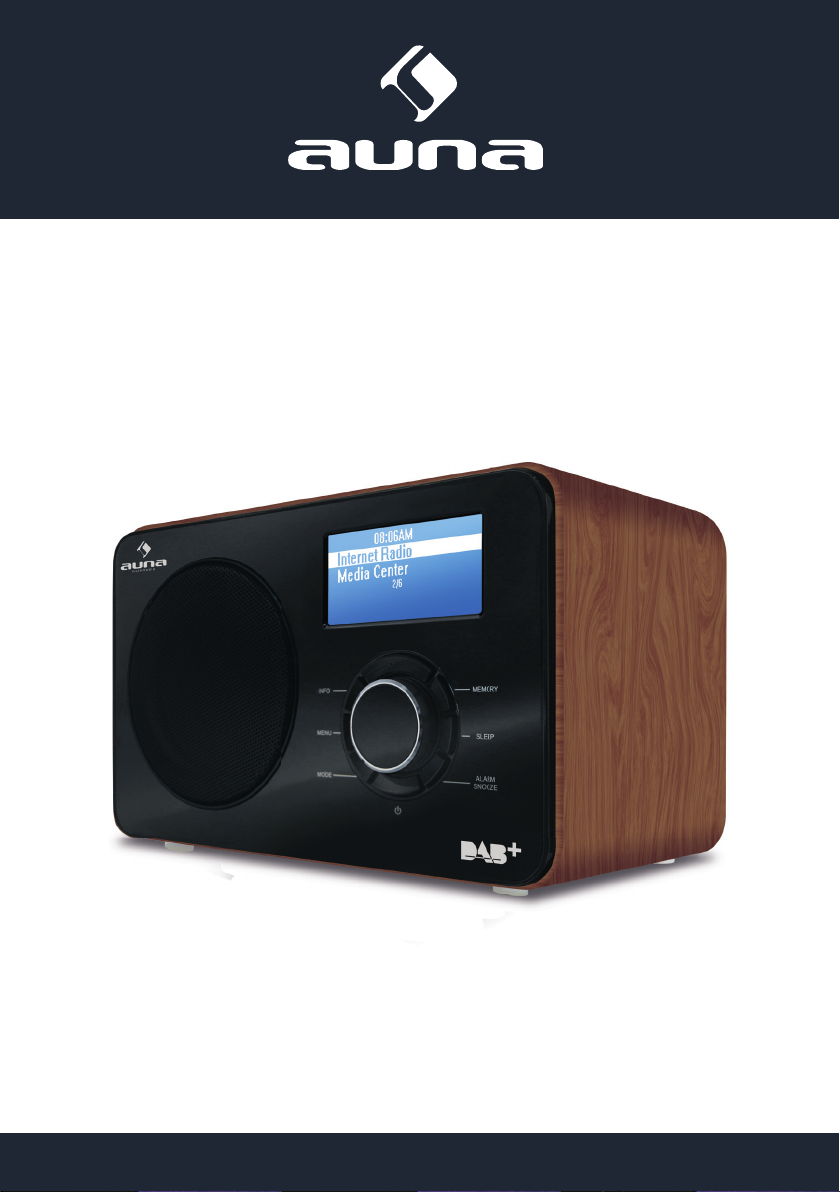
Worldwide
DAB / WLAN-/LAN-Internet / FM / UKW
10026443
www.auna.de
Page 2

Sehr geehrter Kunde,
zunächst möchten wir Ihnen zum Erwerb Ihres Gerätes gratulieren.
Bitte lesen Sie die folgenden Anschluss- und Anwendungshinweise sorgfältig durch und befolgen Sie
diese um möglichen technischen Schäden vorzubeugen.
Sicherheitshinweise
• Diese Bedienungsanleitung dient dazu, Sie mit der Funktionsweise dieses Produktes vertraut zu
machen. Bewahren Sie diese Anleitung daher stets gut auf, damit Sie jederzeit darauf zugreifen
können.
• Sie erhalten bei Kauf dieses Produktes zwei Jahre Gewährleistung auf Defekt bei sachgemäßem
Gebrauch.
• Bitte verwenden Sie das Produkt nur in seiner bestimmungsgemäßen Art und Weise. Eine anderweitige Verwendung führt eventuell zu Beschädigungen am Produkt oder in der Umgebung des
Produktes.
• Önen Sie das Produkt niemals eigenmächtig und führen Sie Reparaturen nie selber aus!
• Behandeln Sie das Produkt sorgfältig. Es kann durch Stöße, Schläge oder den Fall aus bereits geringer Höhe beschädigt werden.
• Halten Sie das Produkt fern von Feuchtigkeit und extremer Hitze.
• Lassen Sie keine Gegenstände aus Metall in dieses Gerät fallen.
• Stellen Sie keine schweren Gegenstände auf dieses Gerät.
• Reinigen Sie das Gerät nur mit einem trockenen Tuch.
Kleine Objekte/Verpackungsteile (Plastikbeutel, Karton, etc.):
Bewahren Sie kleine Objekte (z.B. Schrauben und anderes Montagematerial, Speicherkarten) und Verpackungsteile außerhalb der Reichweite von Kindern auf, damit sie nicht von diesen verschluckt werden
können. Lassen Sie kleine Kinder nicht mit Folie spielen. Es besteht Erstickungsgefahr!
Transport des Gerätes:
Bitte bewahren Sie die Originalverpackung auf. Um ausreichenden Schutz beim Transport des Gerätes
zu erreichen, verpacken Sie das Gerät in der Originalverpackung.
Reinigung der äußeren Oberäche:
Verwenden Sie keine üchtigen Flüssigkeiten, wie Insektensprays. Durch zu starken Druck beim Abwischen können die Oberächen beschädigt werden. Gummi- oder Plastikteile sollten nicht über einen
längeren Zeitraum mit dem Gerät in Kontakt sein. Nutzen Sie ein trockenes Tuch.
2
www.auna.de
Page 3
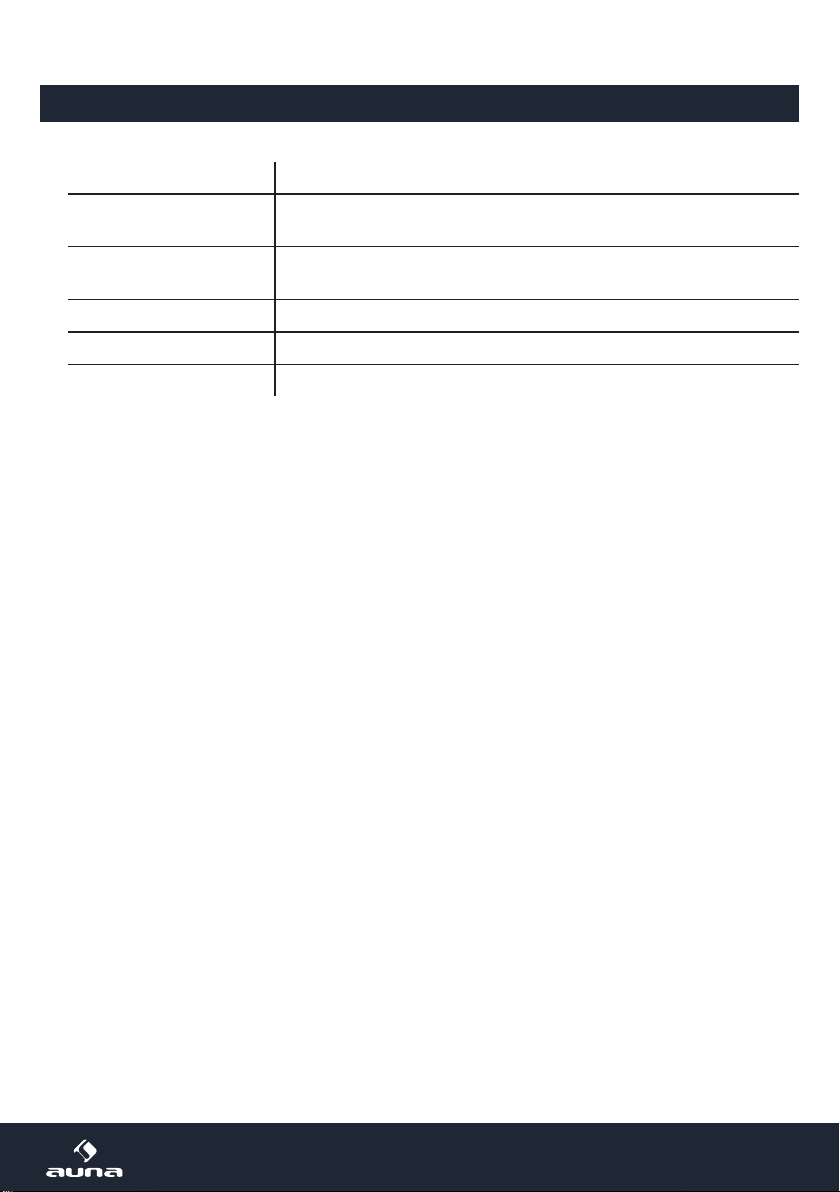
Technische Daten
Artikelnummer 10026443
Stromversorgung
Anschlüsse
Unterstützte Formate MP3, WMA, WAV, AAC, FLAC
Lieferumfang Gerät, Netzteil, Fernbedienung, Bedienungsanleitung
DC 9 V, 1,6 A (Netzteil im Lieferumfang enthalten)
Fernbedienung: 1 x CR2032-Batterie
1 x USB-Port, 1 x RJ45-Lan-Schnittstelle, 1 x 3,5mm-Klinken-AUX-Eingang, 1 x 3,5-mm-Klinken-Kopfhörer-Ausgang
Maße 22 x 14 x 14 cm (BxHxT), ca 1,3 kg
3
www.auna.de
Page 4
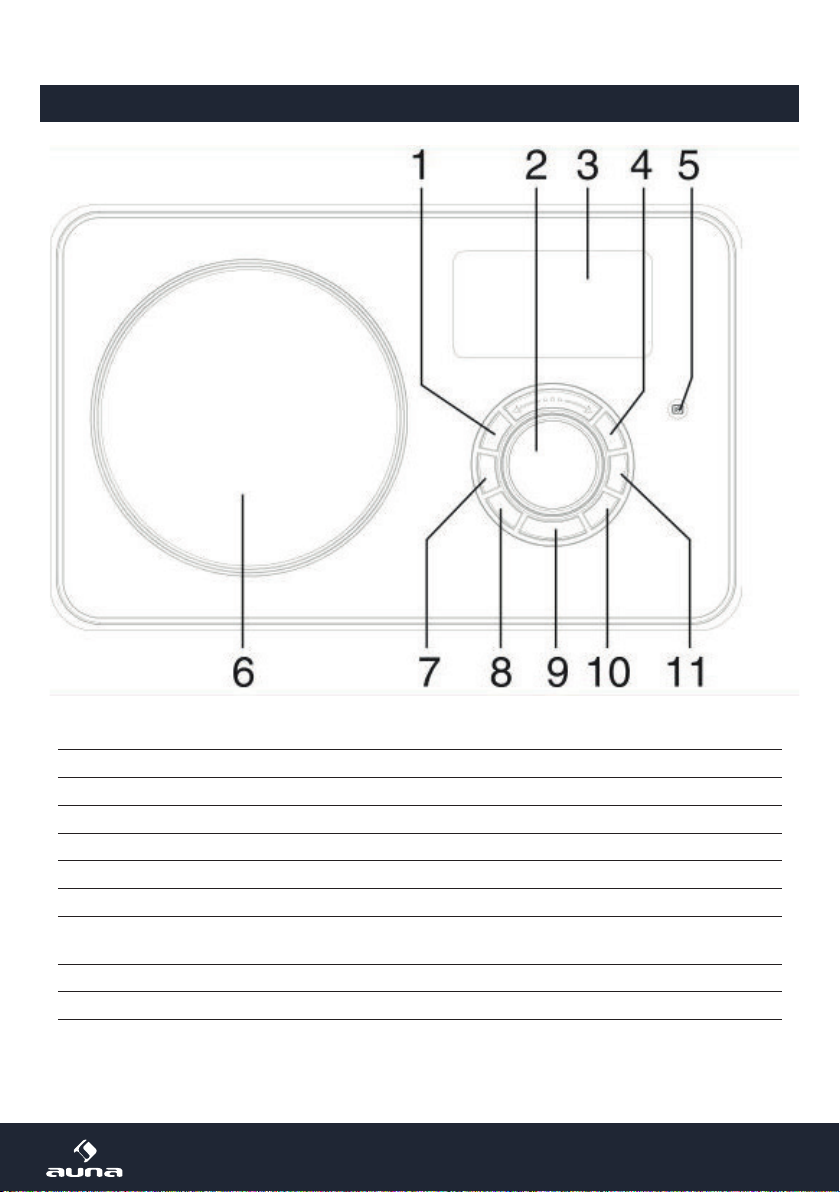
Übersicht: Front
1 INFO
2 Multi-Drehregler/OK Navigieren in Listen und Menüs; drücken zum Wählen
3 Display
4 VOL+ Lautstärke ändern
5 IR-Sensor
6 Lautsprecher
7 MENU Zum Menü
8 MODE Mehrfach drücken für Auswahl des Modus
9 POWER Ein-/Ausschalten
10 ZURÜCK
11 VOL- Lautstärke ändern
4
Internet-Radio, Musik-Player, DAB, UKW)
(
www.auna.de
Page 5

Übersicht: Rückseite
12 Antenne
13 Netzwerk-Anschluss (RJ45)
14 Kopfhörer-Anschluss
15 AUX-Anschluss (3,5mm)
16 USB-Port
17 Netzteil-Anschluss
5
www.auna.de
Page 6
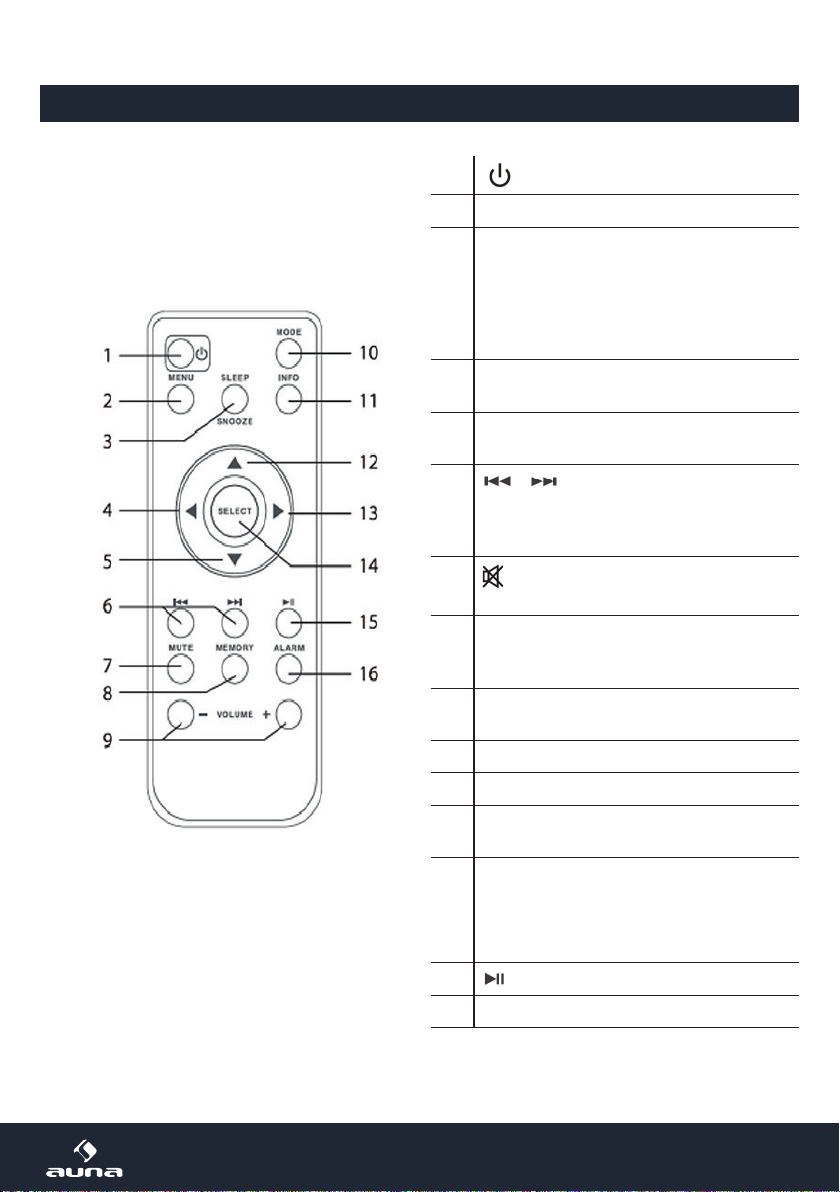
Übersicht: Fernbedienung
1
2 MENU
3
4
5
6
7
8
9
10 MODE
11 INFO
12
13
14
15
16 ALARM (Wecker-Einstellungen)
Ein-/Ausschalten
SLEEP/SNOOZE
Mehrfach drücken, um den Sleep-Timer zu
aktivieren und einzustellen.
Beim Weckversuch seitens des Geräts
drücken, um das Aufstehen noch ein paar
Minuten zu vermeiden.
Pfeiltaste LINKS
Navigieren in Listen und Menüs/Zurück
Pfeiltaste UNTEN
Navigieren in Listen und Menüs
/
Nächster Track
DAB: Senderliste anzeigen
FM: Band manuell durchsuchen (0.05Mhz)
Stummschalten / Stummschaltung aufheben
MEMORY
Sender speichern
Liste gespeicherter Sender aufrufen
V+/-
Lautstärke einstellen
Pfeiltaste OBEN
Navigieren in Listen und Menüs
Pfeiltaste RECHTS
Navigieren in Listen und Menüs/Menü önen
SELECT
Aktuellen Wert/aktuelle Option bestätigen
: Play/Pause / Sendersuchlauf
6
www.auna.de
Page 7
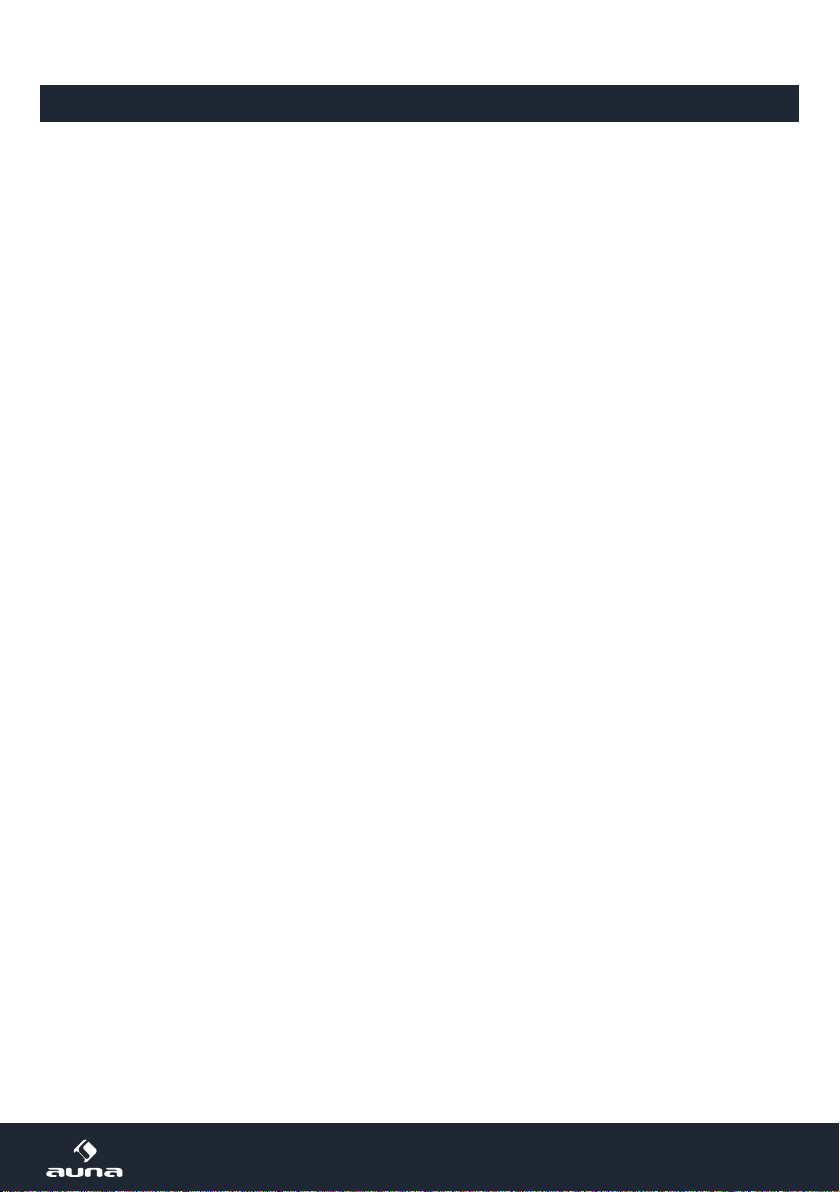
Gerätenutzung: Erste Schritte
Einlegen der Batterien:
• Drücken Sie den Deckel des Batterie-Fachs wie auf der Abbildung dargestellt vorsichtig herunter.
• Schieben Sie den Deckel heraus, um das Fach zu önen.
• Setzen Sie die mitgelieferte CR2032-Batterie in das Fach ein. Achten Sie dabei auf die Polaritäts-
markierungen (+ und -) im Fach und auf der Batterie. Schieben Sie das Fach wieder hinein, bis es
mit einem Klicken einrastet.
Hinweis: Entfernen Sie den Sicherheitsstreifen, um die Batterie benutzen zu können.
Sicherheitshinweise zur Batterie:
• ACHTUNG: Batterien können explodieren, wenn sie unsachgemäß ersetzt werden. Ersetzen Sie sie
nur mit solchen des gleichen Typs.
• Verwenden Sie nur Batterien des gleichen Typs und der gleichen Größe.
• Achten Sie darauf, die Batterie richtig herum einzusetzen. Eine falsch herum eingelegte Batterie
kann das Gerät beschädigen.
• Entfernen Sie die Batterien, wenn Sie beabsichtigen, das Gerät für längere nicht zu verwenden. Die
Batterie könnte sonst auslaufen.
• Versuchen Sie nicht die Batterie aufzuladen. Sie ist dazu nicht konzipiert und könnte dabei überhit-
zen, explodieren oder auslaufen.
• Setzen Sie die Batterie niemals übermäßiger Hitze, direktem Sonnenlicht oder Feuer aus.
Stromverbindung
Der Netzadapter kann mit Wechselstrom von 220-240 V betrieben werden. Verwenden Sie aber einen
geeigneten Steckeradapter, wenn der Stecker nicht in die Netzsteckdose passt. Stecken Sie das Stromkabel in den Stromanschluss auf der Rückseite des Gerätes. Stecken Sie den Stecker in die Steckdose.
Netzwerk
Kabelgebundenes Netzwerk
Überprüfen Sie, ob die Indikator-Leuchten ihres Routers eine bestehende Internet-Verbindung signalisieren.
Verwenden Sie ein RJ45-Kabel, um den Netzwerk-Anschluss des Internet-Radios mit dem LAN-Anschluss Ihres Routers zu verbinden.
Hinweis: Bei Verwendung eines kabelgebundenen Netzwerks ist das Durchlaufen des Assistenten nicht
notwendig.
7
www.auna.de
Page 8
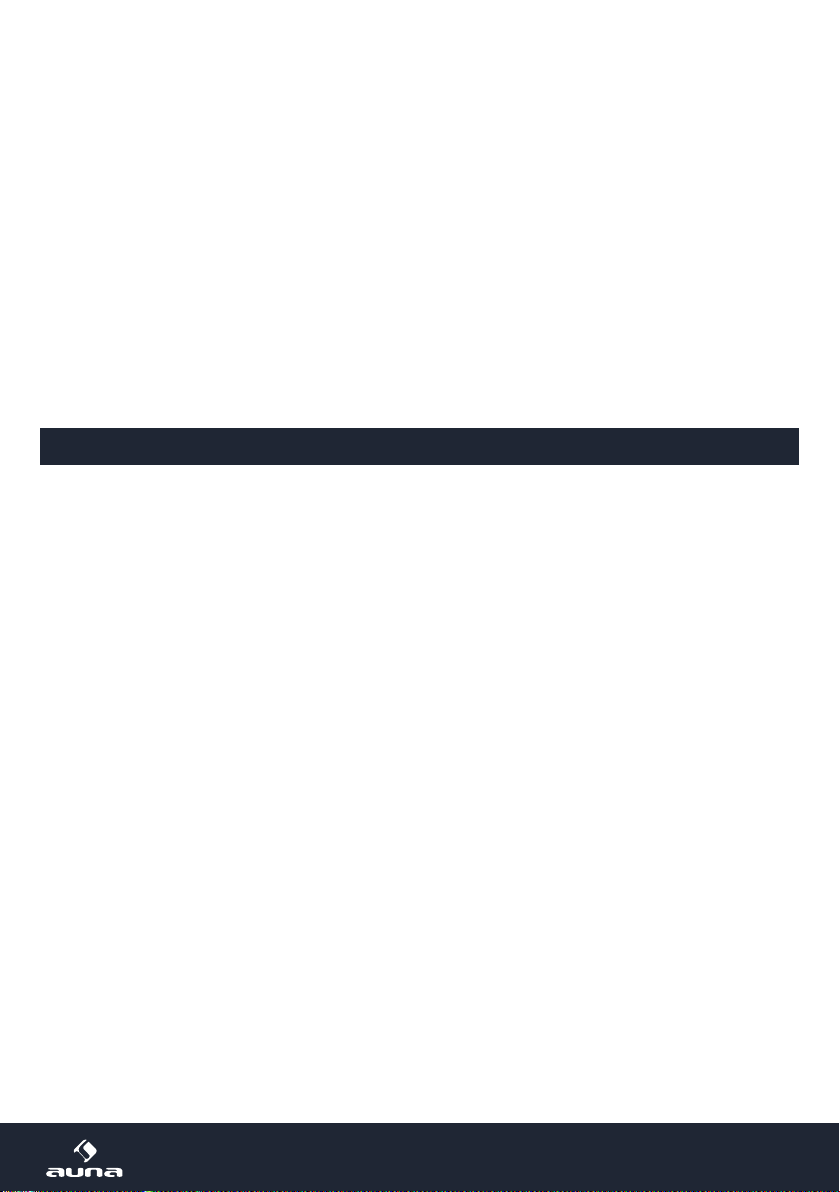
Kabelloses Netzwerk
Überprüfen Sie, ob die Indikator-Leuchten ihres Routers eine bestehende Internet-Verbindung signalisieren.
Folgen Sie den Anweisungen in dem Abschnitt „Inbetriebnahme“. Es wird empfohlen, hierzu den Einstellungs-Assistenten zu durchlaufen.
Hinweis: Wände oder andere Hindernisse können den W-LAN-Empfang stören. Versuchen Sie, einen
Standort mit dem bestmöglichen Empfang zu nden.
Inbetriebnahme
Drücken Sie die EIN-Taste, um das Gerät einzuschalten und in das Hauptmenü zu gelangen. Im HauptMenü haben Sie Zugang zu folgenden Modi: Internet, Radio, Medien-Player, DAB, UKW, AUX, Sleep-
Funktion, Wecker und Einstellungen. Wählen Sie die gewünschte Funktion und bestätigen Sie sie.
Einstellungen
Setup Wizard
Der Assistent hilft Ihnen bei der Einrichtung von Zeit/Datum- und Netzwerk-Einstellungen. Wenn Sie
ihn durchlaufen haben, ist das Gerät zu Verwendung bereit.
Uhrzeitanzeige-Format: Wählen Sie zwischen einer 12-Stunden- und einer 24-Stunden-Anzeige.
Zeit/Datum (Time/Date)/Auto-Update: Die Zeit kann manuell eingestellt oder automatisch via DAB,
UKW oder dem Netzwerk bezogen werden. Das Auto-Update funktioniert mit Daten, die über DAB,
UKW oder das Internet übertragen werden. Die Uhr wird nur beim Verwenden des entsprechenden
Modus aktualisiert. Es empehlt sich daher einen Modus zu wählen, den Sie regelmäßig verwenden.
• Wählen Sie die Funktion, über die Zeit und Datum abgerufen werden sollen.
• Wählen Sie die Zeitzone, falls die Daten über das Internet abgerufen werden sollen.
• Falls Ihre Region Zeitumstellungen verwendet und diese aktiv ist, können Sie auch dies hier einstellen.
Manuelle Einstellung: Wenn Sie sich gegen das automatische Einstellen entscheiden, können Sie hier
Zeit und Datum manuell eingeben. Angezeigt wir dies in folgendem Format: tt-mm-jjjj und hh:mm.
Der angewählte Wert wird blinkend angezeigt. Passen Sie jeden Wert mit dem Navigations-Rad oder
den Tasten </> auf der Fernbedienung an. Sobald ein Wert eingegeben ist, drücken Sie SELECT, um mit
dem nächsten Wert fortzufahren.
Netzwerk: Dieses Gerät ist mit allen gängigen Netzwerkprotokollen und –verschlüsselungen kompati-
bel, inkl. WPS. Falls ein ungeschütztes Netzwerk verfügbar ist, wird die Verbindung damit automatisch
hergestellt und keine weiteren Einstellungen sind notwendig.
8
www.auna.de
Page 9
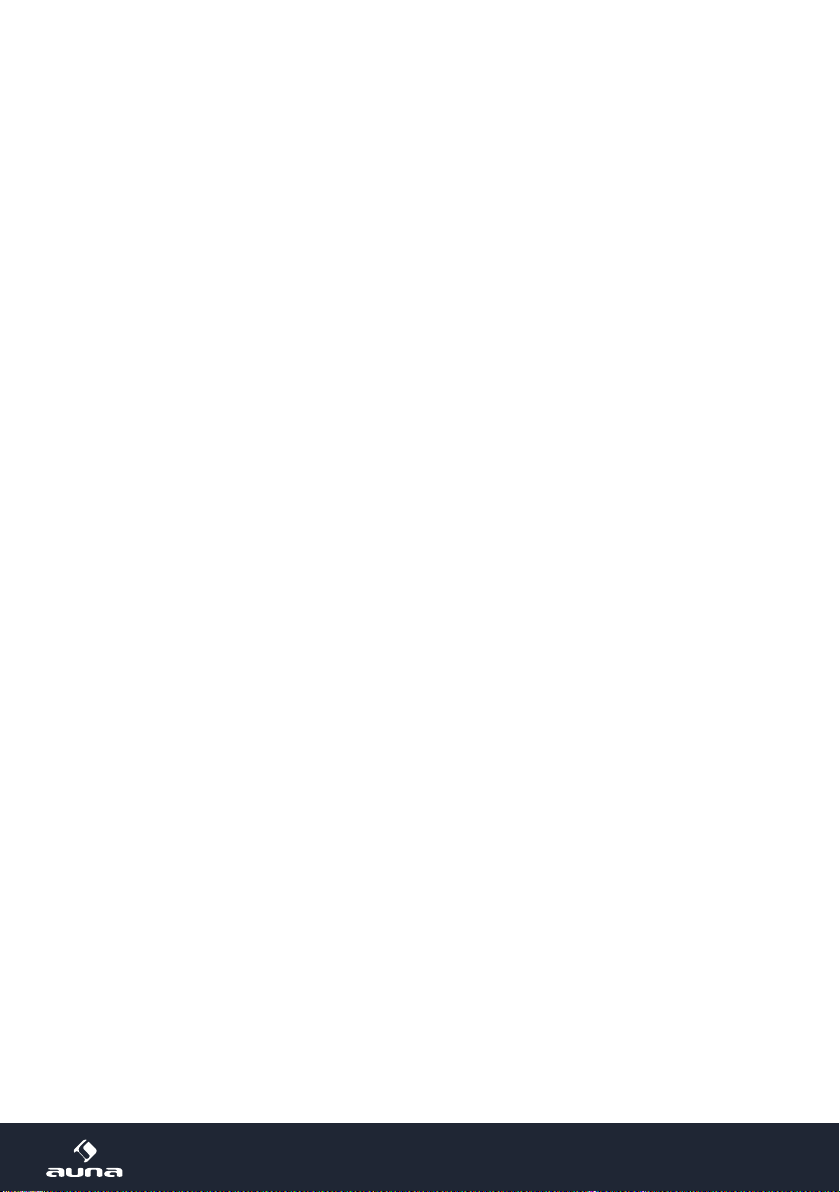
Standard-Verschlüsseltes Netzwerk:
Verwenden Sie das Navigations-Rad oder die Richtungstasten auf der Fernbedienung, um den Cursor
zu bewegen und das Kennwort einzugeben. Drücken Sie Select, um zu bestätigen. Das Kennwort wird
bei der Eingabe oben angezeigt.
WPS-verschlüsselte Netzwerke:
WPS verschlüsselte Netzwerke werden als solche in der Liste gekennzeichnet. Verwenden Sie zum
Verbinden eine der folgenden Methoden.
• WPS-Schlüssel eingeben: Geben Sie den WPS-Schlüssel wie im vorherigen Abschnitt erläutert
ein.
• WPS-Taste drücken: Sie werden aufgefordert die Verbinden-Taste (WPS-Taste) am Router zu
drücken. Es wird nach einem zur Verbindung bereiten Netzwerk gesucht und die Verbindung aufgebaut.
• PIN eingeben: Das Gerät generiert einen 8-stelligen Code, der in den Router oder Access Point
eingegeben werden muss.
Einstellung abschließen:
Das Gerät versucht sich mit dem Netzwerk zu verbinden. Falls der Verbindungsaufbau scheitert, kehren Sie zum vorherigen Bild zurück. Versuchen Sie es dann erneut. Falls eine bestehende Verbindung
Equalizer
Verschiedene Equalizer-Modi sind verfügbar: Normal, Flat, Jazz, Rock, Movie, Classic, Pop und News.
Auch ein benutzerdenierter EQ ist verfügbar, bei dem Sie selbst Bässe und Höhen einstellen können.
Netzwerk
Einstellungen betrachten (View/Settings): Sehen Sie sich Informationen zum aktuell verbundenen
Netzwerk an: Aktive Verbindung, MAC-Adresse, W-LAN-Region, DHCP, SSID, IP-Adresse, Subnet-Maske, Gateway-Adresse, Primäre und Sekundäre DNS.
W-LAN-Region: Wählen Sie die entsprechende Region, um die bestmögliche Verbindung zu erhalten.
Manuelle Einstellung: Wählen Sie zwischen kabellosen und –gebundenem Netwerk und aktivieren/
deaktivieren Sie das DHCP (Dynamic Host Conguration Protocol)
Netzwerk-Prol: Das Gerät merkt sich die letzten 4 kabellosen Netzwerke mit denen es verbunden
war und versucht automatisch sich mit einem davon zu verbinden, sofern eines davon gefunden wurde.
Hier können Sie die Liste der gespeicherten Netzwerke einsehen. Sie können ungewollte Netzwerke
entfernen, indem Sie sie auswählen, Select drücken und das Löschen bestätigen.
9
www.auna.de
Page 10
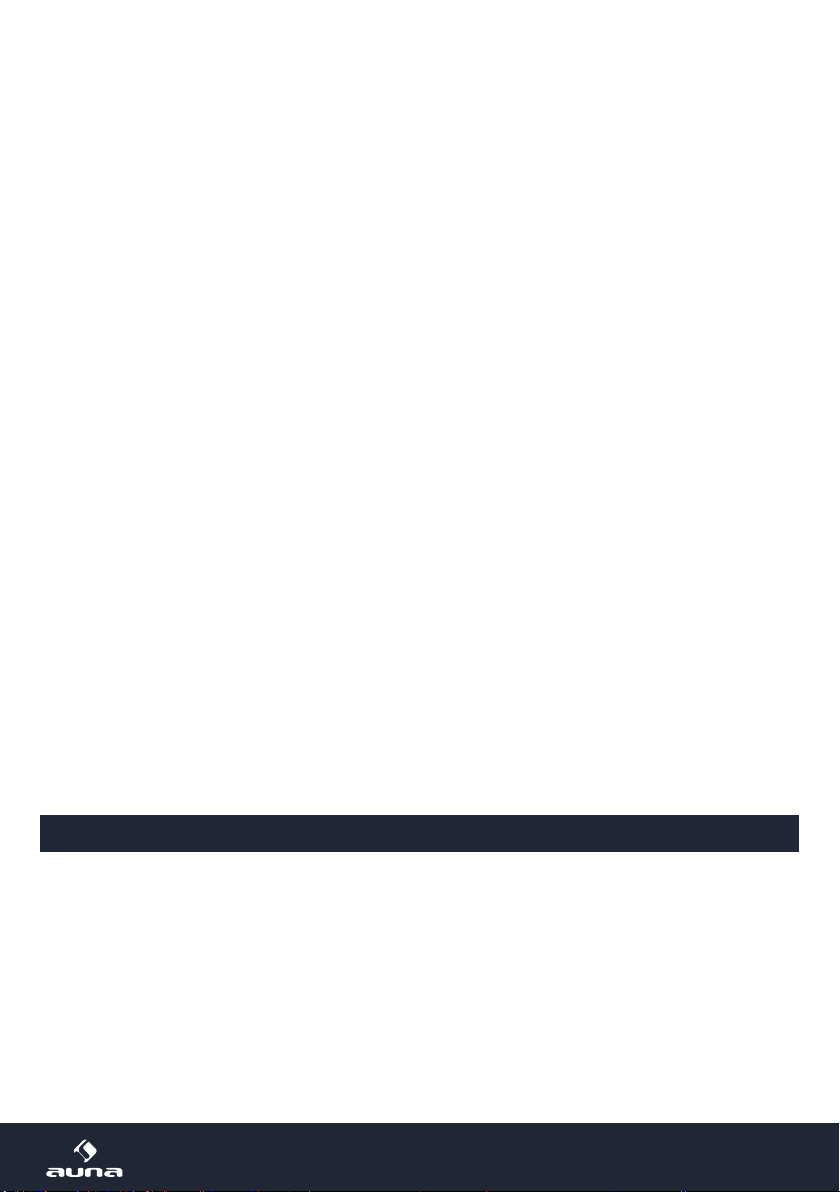
Standby wenn inaktiv
Stellen Sie hier die Dauer ein, nach der das Gerät sich automatisch abschalten soll, falls es inaktiv ist
(O > 2 Std. > 4 Std. > 5 Std. > 6 Std.) Wählen Sie mit SELECT und drücken Sie zum Bestätigen.
Sprache
Die werksseitig voreingestellte Disokay- und Menüsprache ist Englisch. Wählen Sie aus einer Vielzahl
Funktionen in diesem Untermenü. Nutzen Sie das SELECT-Rad zum Wählen und drücken Sie zum Be-
stätigen.
Werkseinstellungen
Hier können Sie sämtliche Einstellungen auf die Standard-Werte zurücksetzen. Bedenken Sie, dass
dadurch alle Eingaben verloren gehen. Die Software-Version bleibt aber erhalten, ebenso wie die Registrierung auf dem Internet Radio Portal. Sofern Sie sich nicht mit einem anderen Benutzer-Konto
anmelden, bleiben Ihre Radio-Favoriten ebenfalls erhalten.
Software-Update
In unregelmäßigen Abständen werden Firmware-Upgrades angeboten. Sie können selbst danach
schauen oder hier einstellen, dass das Gerät automatisch nach Updates sucht und diese aufspielt, so-
bald eins verfügbar ist. Wenn neue Software gefunden und heruntergeladen wurde, erscheint ein Hin-
weis, den Sie per SELECT bestätigen müssen, damit sie installiert wird. Die zuvor von Ihnen gemachten
Einstellungen und gespeicherte Sender etc. bleiben nach einem Update erhalten.
Achtung: Stellen Sie vor einem Downloadvorgang unbedingt sicher, dass die Netz-Verbindung stabil
ist. Wird die Stomversorgung während des Downloads oder der Softwareinstallation unterbrochen,
kann dies u.U. zu Fehlfunktionen führen.
Info
Anzeige der Firmware-Version und der Radio-ID.
Internet-Radio
Das Internet-Radio kann über eine Breitband-Internetverbindung tausende Radio-Sender und Podcasts
empfangen. Wenn Sie „Internet-Radio“ wählen, kontaktiert das Gerät das Frontier Silicon Internet-Por-
tal, um eine Liste der verfügbaren Sender zu erhalten.
Da diese Senderliste vom Senderportal zur Verfügung gestellt wird, ist sie auch nur bei bestehender
Internet-Verbindung verfügbar. Menüs und Untermenüs ändert sich u.U. von Zeit zu Zeit.
10
www.auna.de
Page 11

Zuletzt gehört
Wenn der Internet-Radio Modus gestartet wird, ist der letzte Sender ausgewählt. Um eine andere letztens gehörte Station auszuwählen, gehen Sie in diesen Menü-Punkt und wählen Sie den Sender aus.
Sender-Liste
Durchsuchen Sie die Senderliste nach verschiedenen Kategorien wie Genre, Ort, beliebt und neu. Sie
können einen Sender auch anhand eines Schlüsselwortes suchen.
Wiedergabe-Informationen
Während ein Sender wiedergegeben wird, wird dessen Name und Beschreibung angezeigt. Drücken
Sie INFO wiederholt, um weitere Informationen wie z.B. Genre, Ort, Abspiel-Puer anzuzeigen.
Podcasts
Suchen Sie Podcasts im Menü unter „Location“ > „Podcasts“ . Sie können Podcasts auch auswählen,
indem Sie nach bestimmten Schlüsselwörtern suchen.
Favoriten
Favoriten sind im Radio-Portal gespeichert und sind auf allen Internet-Radios verfügbar, die mit dem
gleichen Benutzerkonto angemeldet sind. Bevor Favoriten genutzt werden können, müssen Sie sich mit
dem Gerät auf dem Internet Portal anmelden.
Um Ihr Gerät anzumelden, gehen Sie auf die Senderliste > Hilfe > Zugangscode erhalten. Diesen Code
benötigen Sie bei der Anmeldung.
Gehen Sie auf die Webseite www.wiradio-frontier.com. Registrieren Sie sich für ein neues Benutzerkonto sofern dies Ihr erster Besuch auf der Seite ist mit folgenden Informationen:
• Zugangscode
• Ihre E-Mail-Adresse
• Passwort
• Radio-Modell oder Radio-ID
Hinweis:
Die Radio-ID ist eine Kombination aus Zahlen und Buchstaben, die diesem Gerät fest zugewiesen sind.
Sie nden diese Information unter System Settings > Info.
Drücken und halten Sie SELECT/ das Rad, um einen Sender zu den Favoriten hinzuzufügen. Das Display
bestätigt Ihnen die Auswahl. Der Sender erscheint nun in der standardmäßigen Favoritenliste.
11
www.auna.de
Page 12
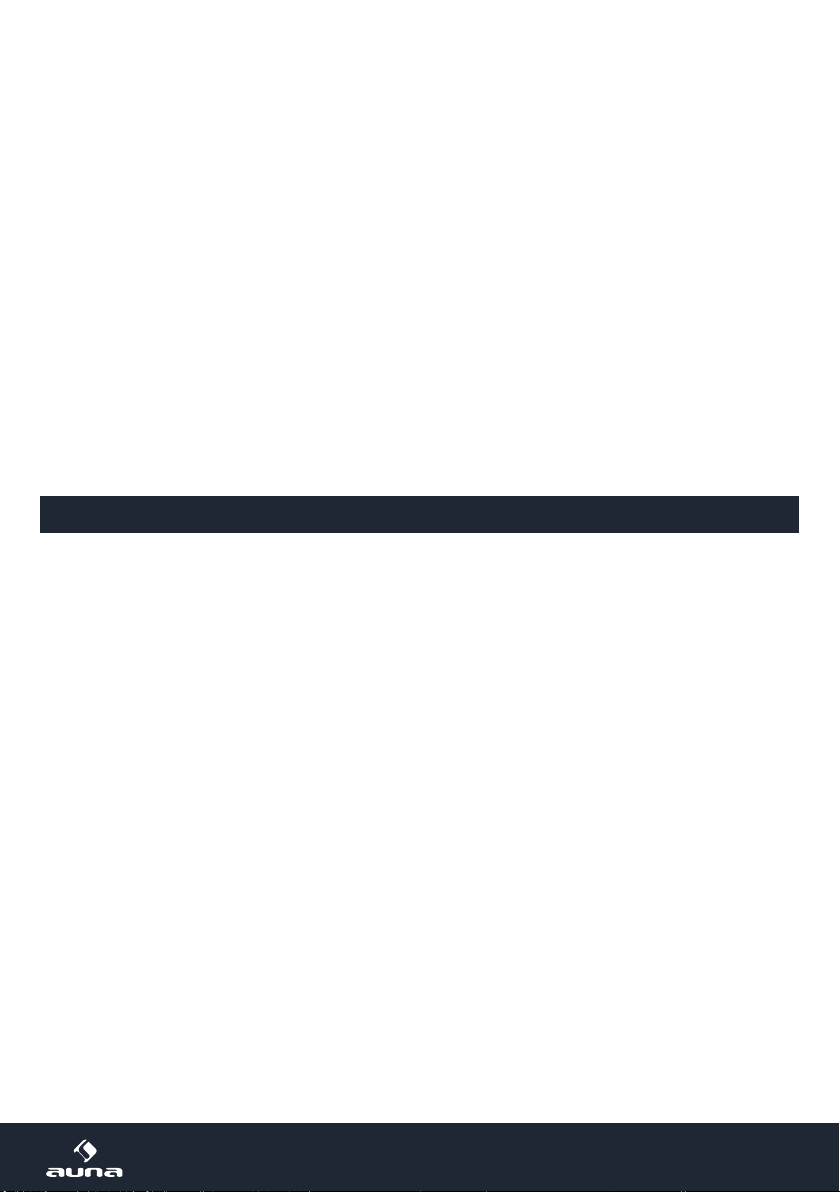
Meine Sender
Sie können über die bereits gelisteten Sender hinaus noch eigene Sender hinzufügen. Dies können Sie
über das Internet-Portal tun. Diese Sender nden Sie dann unter „My added Stations“.
Senderspeicher (Presets)
Diese Senderspeicher sind im Radio abgelegt und sind auf anderen Radios nicht verfügbar.
Drücken und halten Sie MEMORY, um einen Sender zu dem Speicher hinzuzufügen. Das Display zeigt
Ihnen nach kurzer Zeit den Speicherbildschirm („Save to Preset“) an. Wählen Sie einen der 10 verfügbaren Speicherplätze.
Drücken Sie MEMORY, um auf die gespeicherten Sender zuzugreifen. Wenn ein gespeicherter Sender
wiedergegeben wird, wird auf dem Display P1 – P10 angezeigt.
Hinweis: Die Bedienung der Senderspeicher ist bei Internet-Radio, DAB und UKW identisch.
Medien-Player
Von einem Computer im Netzwerk können Sie Dateien in den Formaten MP3, WAV, WMA, AAC und
FLAC wiedergeben. Dazu muss der Computer so eingestellt werden, dass er Dateien und Medien teilen
kann.
UPnP-Media-Sharing erlaubt es Geräten wie diesem Internet-Radio Musik von geteilten Medien-Bibliotheken wiederzugeben, sowie das Durchsuchen der Bibliothek nach Informationen wie Künstler, Album
oder Genre.
Um Musik von Ihrem PC aus abzuspielen, müssen Sie folgende Schritte vollziehen.
• Verbinden Sie den PC mit dem Netzwerk.
• Stellen Sie sicher, dass das Internet-Radio eingeschaltet und mit dem gleichen Netzwerk verbunden
ist.
• Önen Sie die UPnP-Plattform Windows Media Player (11 oder neu). Alternativ können auch andere
Programme wie Windows Media Connection verwendet werden.
• Fügen Sie die gewünschten Audio-Dateien und Ordner zur Medien-Bibliothek hinzu.
• Schalten Sie das Media-Sharing ein.
• Gestatten Sie es in den Einstellungen, Medien auf das „Wireless LAN Internet Radio“ zu übertragen.
• Der PC ist nun bereit, Musik auf das Internet-Radio zu streamen.
Hinweise:
iTunes funktioniert aktuell nicht als UPnP-Medien-Server. Es gibt allerdings Add-ons, die ein Verwenden
von iTunes möglich machen.
12
www.auna.de
Page 13

Verwenden Sie die Taste MODE, um zum Medien-Player zu gelangen oder wählen Sie alternativ den
Music-Player aus dem Hauptmenü. Wenn Sie gerade eine Datei wiedergeben, können Sie BACK drü-
cken, um zum vorherigen Abschnitt des Menü-Baums zu kommen. Drücken Sie oder , um den
vorherigen oder nächsten Titel wiederzugeben. Drücken Sie , um die Wiedergabe zu starten oder
zu pausieren.
Während der Wiedergabe zeigt das Display Titel und Künstler an. Es gibt außerdem eine Zeitleiste,
die gespielte und gesamte Abspieldauer anzeigt. Am unteren Bildschirmrand wir die Quelle-angezeigt.
Drücken Sie wiederholt INFO für weitere Informationen.
Geteilte Medien
Wenn Sie das Teilen von Medien eingerichtet haben, sollten Sie einen Eintrag sehen bestehend aus
dem Computernamen und dem Namen des Mediums. Wenn Sie mehr als einen Computer haben, der
Medien teilt, werden die Alternativen aufgeführt. Wählen Sie das Medium aus, das Sie abspielen möch-
ten.
Von diesem Punkt an werden die Listen vom Server des geteilten Mediums erstellt. Das erste Menü
zeigt eine Liste an Medien-Typen an. Beispielsweise Musik, Video, Bilder und Wiedergabelisten. Das
Internet-Radio kann nur Musik und Wiedergabelisten abspielen.
Es gibt auch eine Suchfunktion, die Titel auf ähnliche Weise wie beim Internet-Radio ndet, über Kate-
gorien wie z.B. Genre, Künstler oder Album.
Drücken Sie SELECT sobald Sie einen Track gefunden haben, um diesen abzuspielen.
Inaktive Server: Von Zeit zu Zeit kann es notwendig sein, Server aus der Liste zu entfernen, die mit einem Fragezeichen markiert sind. Gehen Sie dazu in den Abschnitt „Prune Servers“
USB
Stecken Sie einen USB-Speicher in den Anschluss auf der Rückseite.
Das Display zeigt Ihnen an, dass ein USB-Speicher verbunden wurde. Hier können Sie entscheiden, ob
Sie den Inhalt anzeigen lassen möchten. Bestätigen Sie mit „YES“.
Auf einen bereits verbundenen USB-Speicher können Sie zugreifen, indem Sie den Modus „Music-Player“ und dann „USB playback“ wählen.
Wählen Sie die gewünschte Musik. Drücken Sie SELECT, um die Wiedergabe zu starten.
DAB
Über den DAB-Modus können Sie digitales DAB/DAB+ Radio empfangen. Informationen über den Sender und die Musik werden angezeigt.
13
www.auna.de
Page 14

Nach Sendern suchen
Wenn Sie das erste Mal den DAB-Modus auswählen, ist die Senderliste leer. Das Internet-Radio vollzieht eine vollständige Suche nach verfügbaren Sendern. Aufgrund eines der folgenden Gründe müssen
Sie jedoch selbst eine manuelle Suche starten.
• Die verfügbaren Sender wechseln von Zeit zu Zeit.
• Wenn beim ersten Suchen der Empfang nicht gut genug war, kann die Liste der verfügbaren Sender
u.U. unvollständig sein.
• Sobald die Suche abgeschlossen ist, wird eine Liste der verfügbaren Sender angezeigt.
Verwenden Sie das Rad oder die Richtungstasten und drücken Sie das Rad bzw. SELECT, um einen Sender auszuwählen. Sobald der Sender ausgewählt ist zeigt das Display Informationen über Sender, Titel
oder Sendung. Drücken Sie für weitere Informationen wiederholt Info.
Senderspeicher (Presets)
Drücken und halten Sie MEMORY, um einen Sender zu dem Speicher hinzuzufügen. Das Display zeigt
Ihnen nach kurzer Zeit den Speicherbildschirm „Save to Preset“ an. Wählen Sie einen der 10 verfügbaren
Speicherplätze. Drücken Sie MEMORY, um auf die gespeicherten Sender zuzugreifen. Wenn ein gespeicherter Sender wiedergegeben wird, wird auf dem Display P1 – P10 angezeigt.
Weitere Einstellungen (Other Settings):
Manuelle Sendersuche: Sie können auch manuell nach Sendern suchen. Drücken Sie dazu MENU und
wählen Sie „Manual tune“. Drehen Sie das Rad und navigieren Sie durch die DAB-Sender. Drücken Sie
SELECT, wenn Sie die gewünschte Frequenz gefunden haben.
Dynamik-Bereich-Kompression: Wenn Sie in einer Umgebung mit Lärmbelastung Musik mit einem
großen Dynamik-Bereich hören, kann es sinnvoll sein, diesen Bereich zu komprimieren. Das macht leise
Klänge lauter und laute Klänge leiser. Die Optionen bei der Kompression sind Aus, Niedrig oder Hoch.
Sender-Reihenfolge: Hier können Sie die Reihenfolge der DAB-Sender einstellen.
UKW
Der UKW-Radio-Modus empfängt analoge Radio-Signale und das Display zeigt die RDS-Informationen
(Radio Data System) über den Sender an.
Drücken Sie SELECT, um einen Sender zu nden. Die Frequenz-Anzeige erscheint, sobald das Gerät das
UKW-Frequenzband durchsucht. Alternativ können sie die Frequenzen durchsuchen, indem Sie
oder gedrückt halten oder sie wechseln schnell von Sender zu Sender, indem Sie die Tasten kurz
drücken oder das Navigations-Rad drehen.
14
www.auna.de
Page 15
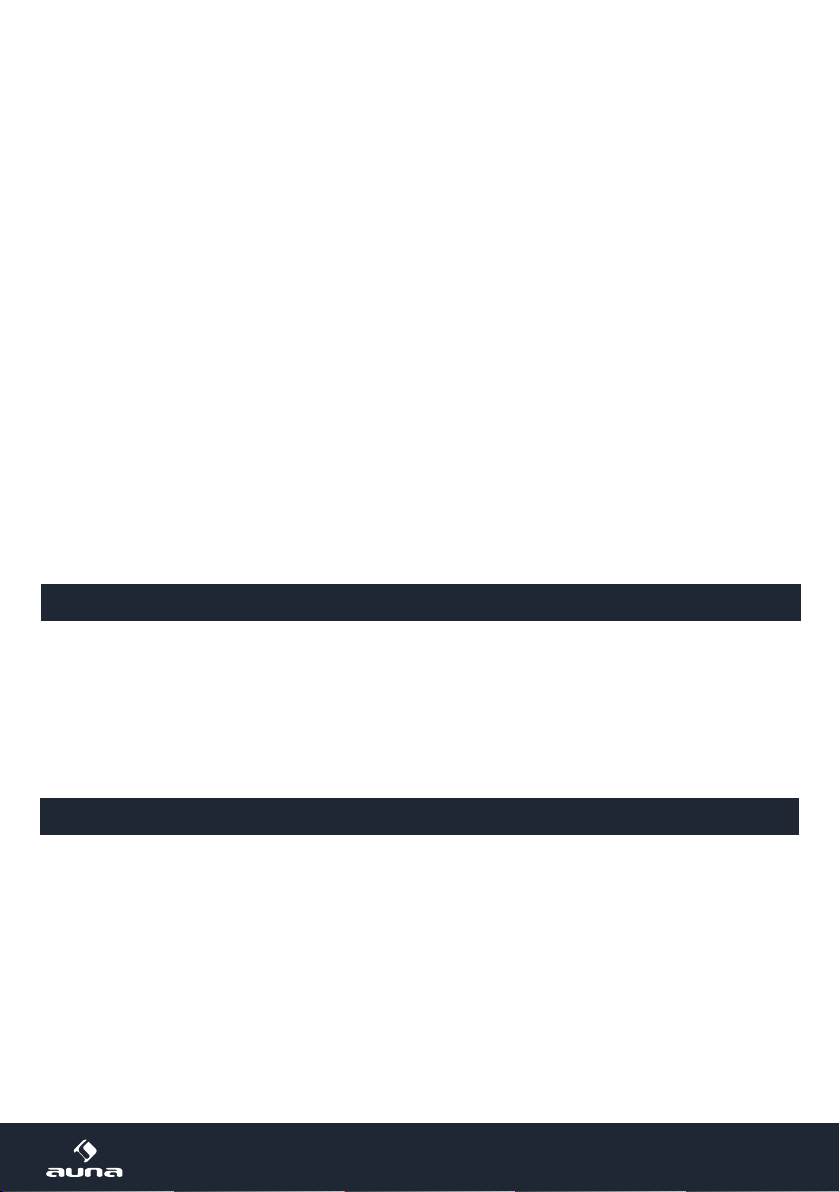
Senderspeicher (Presets)
Drücken und halten Sie MEMORY, um einen Sender zu dem Speicher hinzuzufügen. Das Display zeigt
Ihnen nach kurzer Zeit den Speicherbildschirm an. Wählen Sie einen der 10 verfügbaren Speicherplätze.
Drücken Sie MEMORY, um auf die gespeicherten Sender zuzugreifen. Wenn ein gespeicherter Sender
wiedergegeben wird, wird auf dem Display P1 – P10 angezeigt.
Wiedergabe-Informationen
Während ein Sender wiedergegeben wird, zeigt das Display dessen Frequenz und – sofern verfügbar
- RDS-Informationen, wie z.B. den Namen der Sendung oder den Namen des Titels. Falls keine RDSInformationen verfügbar sind zeigt das Display nur die Frequenz an. Stereo-Übertragungen werden
oben auf dem Bildschirm gekennzeichnet. Drücken Sie für weitere Informationen wiederholt INFO.
Einstellungen
Such-Einstellungen: Standardmäßig registriert die Suche jeden gefundenen Sender. Das kann dazu
führen, dass viele Sender eingespeichert werden, die kein gutes Signal haben. Sie können die Option,
nur starke Sender zu registrieren hier aktivieren.
Audio-Einstellungen: Alle Sender werden in Stereo übertragen. Dies kann bei schwachen Signalen zu
einem schlechten Sound führen. Hier können Sie die Option, schwache Sender in Mono wiederzugeben, aktivieren.
AUX-Eingang
Im AUX-Modus können Sie Musik von einer externen Quelle wie beispielsweise einem MP3-Player über
das Internet-Radio wiedergeben. Um diese zu tun, vollziehen Sie die folgenden Schritte.
• Drehen Sie die Lautstärke auf dem Internet-Radio und dem externen Gerät herunter.
• Verbinden Sie die externe Audio-Quelle mit dem AUX-Eingang.
• Drücken Sie entweder Mode, bis das Display AUX IN anzeigt oder wählen Sie AUX im Haupt-Menü.
• Regulieren Sie die Lautstärke des Internet-Radios und falls notwendig des externen Geräts.
Wecker & Sleep-Timer
Es gibt 2 Weckrufe mit Schlummer-Funktion. Jeder Wecker kann auf verschiedene Art eingestellt wer-
den. Wählen Sie im Haupt-Menü Wecker (Alarm) um einen Wecker einzustellen.
15
www.auna.de
Page 16

Wählen Sie Wecker 1 oder 2 und kongurieren Sie Ihn nach folgenden Eigenschaften:
• Aktiv: aus, täglich, einmalig, an Wochentagen, an Wochenenden
• Zeit
• Modus: Buzzer, Internet-Radio, DAB, UKW
• Preset: zuletzt gehörte 1 – 10
• Lautstärke: 0 -32
Scrollen Sie runter und wählen Sie speichern (save), um die neuen Einstellungen zu aktivieren. Der
Bildschirm kennzeichnet aktive Wecker mit einem Symbol links unten.
Um den Weckruf kurzzeitig zu unterbrechen, können Sie SNOOZE drücken. Das Gerät kehrt solange
in den Standby-Modus zurück und zeigt das Symbol der Schlummer-Funktion auf dem Bildschirm an.
Sie können bei einem aktiven Wecker die Schlummer-Dauer ändern, indem Sie SNOOZE mehrmals
drücken.
Sleep-Funktion
Um den Sleep-Timer zu aktivieren, können Sie im Haupt-Menü Sleep auswählen oder wiederholt SLEEP
drücken. Folgende Optionen stehen zu Verfügung: Aus, 15, 30, 45 und 60 Minuten. Sobald Sie eine Zeit
für den Timer aktiviert haben, kehrt das System zum Haupt-Menü zurück.
Kopfhörer-Ausgang
Das Gerät verfügt über einen rückseitigen Kopfhörer-Ausgang, sodass Sie die Musik auch in lauten
Umgebungen, oder in solchen, die Ruhe erfordern, genießen können. Sobald Sie die Kopfhörer angeschlossen haben, werden die Lautsprecher stummgeschaltet.
Wichtig: Es wird empfohlen, zuerst die Lautstärke zu minimieren und erst nach dem Verbinden der
Kopfhörer diese zu erhöhen.
16
www.auna.de
Page 17

Hinweise zur Entsorgung
Be ndet sich die diese Abbildung (durchgestrichene Mülltonne auf Rädern) auf dem
Produkt, gilt die Europäische Richtlinie 2012/19/EU. Diese Produkte dürfen nicht mit
dem normalen Hausmüll entsorgt werden. Informieren Sie sich über die örtlichen Re-
gelungen zur getrennten Sammlung elektrischer und elektronischer Gerätschaften.
Richten Sie sich nach den örtlichen Regelungen und entsorgen Sie Altgeräte nicht
über den Hausmüll. Durch die regelkonforme Entsorgung der Altgeräte werden Umwelt und die Gesundheit ihrer Mitmenschen vor möglichen negativen Konsequenzen
geschützt. Materialrecycling hilft, den Verbrauch von Rohsto en zu verringern.
Konformitätserklärung
Hersteller: Chal-Tec GmbH, Wallstraße 16, 10179 Berlin, Deutschland.
Dieses Produkt entspricht den folgenden Europäischen Richtlinien:
2014/30/EU (EMV)
2014/35/EU (LVD)
2011/65/EU (RoHS)
2014/53/EU (RED)
17
www.auna.de
Page 18

Dear Customer,
Congratulations on purchasing this product. Please read and follow these instructions, in order to avoid
damaging the item. We do not cover any damages that may arise from improper use of the item or the
disregard of the safety instructions.
Important Safety Advice
• Read all instructions before using.
• To protect against a re, electric shock or personal injury, do not immerse cord, electric plugs or device
in water or other liquids.
• Do not expose the appliance to extreme temperatures. The appliance shall be used in moderate cli-
mates.
• The use of attachments that are not recommended by the appliance manufacturer may result in re,
electric shock or personal injury.
• Do not open the unit by removing any cover parts. Do not attempt to repair the unit. Any repairs or
servicing should be done by qualied personell only.
• Only qualied persons may perform technical work on the product. The product may not be
opened or changed. The components cannot be serviced by the user. The manufacturer is not responsible for any radio or TV interference caused by unauthorized modications.
• The appliance is not a toy. Do not let children play with it. Never let children insert foreign objects into
the appliance.
• Never clean the surface of the device with solvents, paint thinners, cleansers or other chemical products. Instead, use a soft, dry cloth or soft brush.
• Save these instructions.
Small objects: Keep small objects (i.e. screws, mounting material, memory cards etc.) and packaging out of
the range of children. Do not let Children play with foil. Choking hazard!
Transporting the device: Please keep the original packaging. To gain suicient protection of the device
while shipment or transportation, make sure to put it back in its original packaging.
Cleaning the surface: Do not use any volatile liquids, detergents or the like. Use a clean dry cloth.
18
www.auna.de
Page 19

Technical Data
Item # 10026443
Power supply
Connections
Supported le types MP3, WMA, WAV, AAC, FLAC
Dimensions 22 x 14 x 14cm (BxHxT), ~ 1.3kg
Accessories Device, AC/DC adapter, remote control, user manual
DC 9 V, 1.6 A (AC/DC adapter supplied)
RC: 1 x CR2032 battery
1 x USB port,
1 x RJ45 LAN socket,
1 x 3.5mm AUX In,
1 x 3.5mm headphones out
19
www.auna.de
Page 20

Overview: Front
20
1 INFO
2 Multi-Drehregler/OK Rotate to scroll through menues/options/lists;
Press to conrm choice
3 Display
4 VOL+ Adjust volume
5 IR-Sensor
6 Lautsprecher
7 MENU Enter menu
8 MODE Press repeatedly to select internet radio/music player/
DAB radio/FM radio
9 POWER On/o
10 ZURÜCK
11 VOL- Adjust volume
www.auna.de
Page 21

Overview: Rear
12 Antenna
13 RJ45 LAN socket
14 Headphones socket
15 AUX socket
16 USB port
17 DC In
21
www.auna.de
Page 22

Overview: Remote Control
1
2 MENU
3
4
5
6
7
8
9
10 MODE
11 INFO
12
13
14
15
16
Power On/Standby
SLEEP/SNOOZE
Press repeatedly to activate and set the
sleep timer.
When the alarm rings, press for snooze.
LEFT
Navigate in lists and menues/back
DOWN
Navigate in lists and menues
/
Previous/next track
DAB: station list
FM: search band manually (0.05Mhz/step)
Mute/un-mute
MEMORY
Save station to presets (hold)
Show list of previously saved stations (press)
V+/-
Adjust volume
UP
Navigate in lists and menues
RIGHT
Navigate in lists and menues/open submenu
SELECT
Conrm highlighted option/value
: Play/pause / station scan
ALARM
Enter alarm settings
22
www.auna.de
Page 23

Operation: First Steps
Inserting batteries into the RC
• Press the battery compartment gently according to the direction in dicated in the illustration.
• Slide to open the battery compartment.
• Insert the supplied CR2032 battery into the compartment according to the polarity markin gs („+“ and
„-“) inside the compartment and on the battery. Replace the battery compartment until it clicks.
Please note: Remove the protective plastic strip inserted in the battery compartment, when using for the
rst time.
BATTERY PRECAUTIONS
Follow these precautions when using a battery in this device:
• Warning -Danger of explosion if battery is incorrectly replaced. Replace only with the same or equivalent type.
• Use only the size and type of battery specied.
• Be sure to follow the correct polarity when installing the battery as indicated in the battery compart-
ment. A reversed battery may cause damage to the device.
• lf the device is not to be used for alang period of time, remove the battery to prevent damage or injury
from possible battery leakage.
• Do not try to recharge a battery not intended to be recharged; it can overheat and rupture. (follow
battery manufacturer‘s directions.)
• Battery shall not be exposed to excessive heat such as sunshine, re or the like.
Mains Connection
Insert the DC power jack of the AC/DC adaptor to the DC in socket located at the back of the unit. Plug the
AC/DC adaptor to the AC mains outlet.
Network Connection
Wired network:
• Check rst of all whether the control lamps (LINK/ACT) of your LAN connection or your router light up.
• Use an Ethernet cable with RJ45 connector to connect the NETWORK socket of the radio with the LAN
port of your router.
• Proceed for the operation as described in the below “GETTING STARTED”. But no need to run through
the setup wizard
Note: Information on the LAN connection can be obtained from the user manual of the router manufacturer.
23
www.auna.de
Page 24

Wireless network:
• Check rst of all whether the control lamps (LINK/ACT) of your WLAN connection or your router light up.
• Proceed for the operation as described in the below “GETTING STARTED”. It is highly recommended to
run through the setup wizard in the system settings section.
Note: Information on the WLAN/WiFi network connection can be obtained from the user manual of
the router manufacturer. Walls or other obstacles may inuence the WiFi range. Try to nd the best
location to avoid interruption and interference while operating.
Getting started
When you rst connect the unit to the mains socket, the unit will be in Standby mode after starting. Press
the power button once to switch on the radio, the display will show the Setup wizard, rotate the SELECT
control followed by pressing on it to conrm the setting step by step.
Main menu
The following modes can be selected in the main menu: Internet radio, Music player, DAB radio, FM radio,
AUX in, Sleep, Alarms, System settings. To select your desired function, rotate the SELECT control followed
by pressing on it to conrm.
System settings
Set up wizard
The setup wizard is available in the system settings section, you can run through this to congure settings
for date/time and network, once this has nished, your radio is ready to use. Note: No need to run through
the setup wizard if a wired network is used.
• 12/24 hour display: To select your preference between 12 or 24 hour clock display format - rotate the
SELECT control followed by pressing on it to conrm.
• Time/Date: The time and date can be manually set or automatically via the network, DAB or FM.
Auto update: The auto update works with data sent over DAB, FM or the Internet. The clock is only
updated when in a corresponding mode, so it is recommended to select a mode that you use regularly.
• Select auto update from DAB, FM or Network.
• Select the appropriate time zone if the auto update is done by the Internet.
• If your country uses daylight saving, the automatically update time may be wrong by one hour. Set
th daylight savings to ON when daylight savings are in eect.
Manual set:
• If “No update” is selected, the wizard will prompt you to set the time and date manually. The date
and time are displayed in dd-mm-yyyy and hh:mm AM/PM format. The value to be set will ash,
rotate the SELECT control to adjust the value followed by pressing on it to go for the next setting,
24
www.auna.de
Page 25

rst set the date then nally the time.
• Network: The unit is compatible to all standard network protocols and encryption methods, including
Wi-Fi Protected Setup (WPS). In case of an unencrypted network, the unit will automatically establish
connection and no further settings are necessary.
Standard encrypted network:
• To enter the network key (password), rotate the SELECT control to move the cursor through the
characters to be selected and press on it to conrm.
• The key that is entered will be displayed in the upper part of the display.
WPS-encrypted network
WPS-encrypted networks are identied by their network names as soon as the unit starts searching for
available network connection. Select one of the following connection methods:
• Push button: The radio prompts you to press the connection button on the router, it then scans
for a corresponding network and establishes the connection.
• Pin (code number): The radio generates an 8-digit code number. Enter this code number into the
wireless router or access device.
• WPS: Enter the network key for a standard encrypted network.
Note: Additional information on setting up the WPS-encrypted networks can be obtained in the user
manual of your WPS router.
Completion: The radio establishes connection with the selected network. If connection is failed, the
radio returns to the previous display and prompts you to retry. If an existing network connection is lost,
it would automatically attempt to retry for reconnection.
Equaliser
Several preset EQ modes are available: FLAT, CLASSIC, ROCK, POP, JAZZ
Network
• View settings: You can check the following information on the currently connected network: Active
connection, MAC address, WLAN region, DHCP.SSID, IP address, subnet mask, gateway address rst
and second DNS.
• WLAN region: Select a WLAN region for optimal WLAN connectivity: Most of Europe, USA, Canada,
Spain, France, Japan, Singapore, Australia, Republic of Korea.
• Manual settings: Select either a wireless or wired connection and activate/deactivate DHCP.
• Network prole: The radio stores the last four wireless networks that were connected and attempts
each time to reconnect to one of them. You can view a list of the registered networks. From here you
can delete unwanted networks by turning the SELECT control followed by pressing on it to conrm
delete.
25
www.auna.de
Page 26

Inactive Standby
Use the Inactive Standby to turn o the unit after a certain time in play mode. During System settings mode,
rotate the SELECT control to select Inactive Standby and then press it to conrm. The display will show : O
> 2 hours > 4 hours > 5 hours > 6 hours. Rotate the SELECT control to and then press it to conrm.
Language
The default language is English. To select other languages, rotate the SELECT control followed by pressing
on it to conrm.
Factory reset
Perform a factory reset returns the unit to factory settings. All manual settings such as time, date, network
conguration and presets are deleted. The radio‘s current software version is not aected and remains as
it was registered in the Internet-Radio-Portal. Favourites in the Internet radio remain until newly registered
with another account in the Internet portal.
Software update
Software updates are made available from time to time. You can either check manually or let the radio to
check automatically. If a new software version is found, the radio prompts you to conrm. The new software
will be downloaded and installed upon getting your conrmation. User settings are maintained.
Note: Before downloading software, ensure that the radio is plugged into a stable mains power connection.
Interrupting the mains supply during a software download can lead to functional disturbances and/or damage to the unit!
Info
Displays the rmware version and the Radio ID
Internet Radio
This radio can play thousands of radio stations and podcasts from all over the world via a broadband internet connection. When the Internet Radiomode is selected, the radio connects with the Frontier Silicon
Internet radio portal to download a list of stations. Once a station is selected, the radio will connect directly
to that station.
To enter Internet Radio mode, either press MODE until the display shows „Internet radio“ or select „ Internet radio“ in the main menu by the use of the SELECT control.
26
www.auna.de
Page 27

Last listened
When Internet radio is restarted, a list of the last-listened stations is automatically selected.
For a list of stations that are occasionally selected, active the „Stationlist“ function. These stations then appear at the beginning of the list.
Station list
Stations: Select the stations from various categories in the menu: Location, Genre, Popular, New. You can
also search stations using various keywords.
The name and a description of the current station is displayed when it is tuned. To view further information, press the INFObutton upon each press, another set of information is displayed cycling through name/
description, genre/location, reliability, codec/sampling rate, playback buer and current date.
Podcasts: Select podcasts from the categories in the menu: Location, Genre. You can also select a particular
episode by entering keywords to search podcasts.
My favourites: Favourites are stored in the Internet radio port al and are available to alllnt ernet radiosthat
are registered with the same account. You must register the radio in the Internet radio portal before making
use of the favourites. To register your radio with the portal, rst get your radio‘s unique portal access code.
• To get the access code, go to the „Station list>Help>Get access code“ menu. Then write down the
access code.
• Visit the portal website at www.wiradio-frontier.com.
• Register yourself to obtain an account by entering the following information: Access code, Email ad-
dress, Password, Wi-Fi radio model or Radio ID (optional)
Note: The Radio ID is a combination of numbers and letters and is permanently assigned to this radio, it is
displayed in the menu of the „Internetradio“ function under „>System settings> Info>“. To store a playing
station as a favourite , press and hold the SELECT control until the display shows „Favourite added“. The
station will then appear in the list of favourites.
My added stations: Even though the Internet radio portal contains thousands of stations, you may want to
listen to stations not listed. You can add your own stations via the portal. These added stations are accessible by selecting „Station list> My added stations >[Station]“
Presets
Presets are stored in the radio and cannot be accessed from other radios.
• To store an Internetradio preset, press and hold the MEMORY button until the display shows the „Save
to Preset“ screen. Select one of the 10 presets to store the current station.
• To select a preset, press the MEMORY button once, then select one of the listed preset stations. When
a preset station is playing, „Pn“ (P1 , P2 etc ... ) will appear in the lower part of the display.
Note: Operation of presets is identical for Internet radio, DAB and FM.
27
www.auna.de
Page 28

Media Player
The Music Player mode plays audio les such as MP3s, AACs, WMAs or FLACs from a computer on the local
network. ln order for the radio to play music les from a computer, the computer must be setup to share
les or media.
UPnP media sharing allows devices like you radio to play music from a shared media library, navigating
through tag menus such as Artist, Album or Genre. lf you are running a suitable serversystem such as a PC
with Windows Media Player 10 or later (WMP), and you music library is well-tagged, then it is recommended
to use media sharing. Only the UPnP server needs to be set up. To set up WMP for media sharing, perform
the following steps:
• Ensure that the PC is connected to the network.
• Ensure that the radio is powered an and connected to the same network.
• ln WMP, add to the media library the audio les and folders you want to share with your radio.
(Library>add to Library ... ).
• ln WMP, enable media sharing (Library>Media sharing ... ).
• Make sure that the radio has access to the shared media by selecting it and clicking „ALLOW“. You can
also set a name for the shared media in „Settings ... „. Click „OK“to close the dialogue boxes.
• The PC is now ready to stream the music to the radio, The WMP UPnP service runs in the background;
there is no need to start WMP explicitly.
Note:
iTunes does not currently work as a UPnP media server, but there are add-ons available to work with an
iTunes library.
To enter Music Player mode, either press MODE until the display shows „Music player“ or select „Music
player“ in the main menu by the use of the SELECT control.
• Press the BACK button to quickly move back to the previous menu during playback of a title.
• Press the or button to select previous or next track.
• Press and hold the or button to rewind or fastforward.
• Press the button to interrupt playback or resume playback.
The name of the track/title and the artist is displayed during playback. A progress bar indicating the elapsed
and total playing time is also displayed. An icon in the lower part of the display indicates the selected resource. To view further information, press the INFO button- upon each press, another set of information is
displayed cycling through track or title/artist/progress/track or title duration, album, codec/sampling rate,
playback buer and current date.
Shared Media
lf you have set up shared media, you should see an entry consisting of <computer name>: <Shared media
name>. lf you have more than one computer sharing media, the alternatives are listed. Select the shared
media you want to play.
From this point on, the shared les menus are generated by the server. The rst menu shows a list of media
types, e.g. music, videos, images and playlists. The radio can playback titles from music and playlist sec-
tions.
There is a also search function for nding tracks or titles which is similar to the Internet radio search. For
28
www.auna.de
Page 29

music, a large number of options is available for selecting tracks or titles which including genre, artist,
album, composer and rating. Once you have located a track you want to play, press on the SELECT control.
USB
• Insert a USB drive into the USB port on the rear. A corresponding message will appear on the display,
prompting you to decide whether to list the drive content on the display.
• To access a previously connected USB drive, select MUSIC PLAYER with the MODE button, and select
USB then.
• Use the scroll/multi wheel and the arrow buttons to navigate through your media library and select
the desired track.
DAB
DAB radio mode receives DAB/DAB+ digital radio and displays information about the station, stream and
track playing. To enter DAB mode, either press MODE until the display shows „DAB radio“ or select „DAB
radio“ in the main menu by the use of the SELECT control.
Scanning for stations
The rst time you select DAB radio mode, or the station list is empty, the radio will automatically perform a
full scan to see what stations are available. You may also need to run a scan manually to update the list of
stations for the following reasons:
• Available stations might change from time to time
• lf the reception is not good for the original scan, this may result in an empty or incomplete Iist of avail-
able stations.
• Once the scan is completed, the radio shows a Iist of available stations.
Selecting stations
To listen or change a station, rotate the SELECT control followed by pressing an it to conrm. The information of the station selected will be displayed.
To view further information, press the INFO-button upon each press, another set of information is displayed
cycling through DLS text, programme type, ensemble name/frequency, signal strength/error rate, bit rate/
codec/channels and current date.
Presets
To store a DAB preset, press and hold the MEMORY button until the display shows the „Save to Preset“
screen. Select one of the 10 presets to store the current station. To select a preset, press the MEMORYbutton once, then select one of the listed preset stations. When a preset station is playing, „Pn“ (P1, P2 etc ... )
will appear in the lower part of the display.
29
www.auna.de
Page 30

Other Settings
Prune invalid: To remove stations that are listed but unavailable, press the MENU button and select „Prune
invalid>[YES]“ by the use of the SELECT control.
Manual tune: To select manual tune, press the MENU button and select „Manual tune“. Rotate the SELECT
control to move through the DAB channels, the display will show „5A to 13F“ and their associated frequencies.
When your desired frequency appears in the display, press an the SELECT control to conrm.
DRC (Dynamic range compression): lf you are listening to music with high dynamic rangein a noisy environment, you maywish to compress the audio dynamic range. To change DRC, press the MENU button then
enter into the „DRC“ section, and select DRC high, low, or o by the use of the SELECT control.
Station order: You can choose the order of the DAB station list to be either alphanumeric, ensemble or
valid. To change station order, press the MENUbutton then enter into the „Station order“ section, and select
Alphanumeric, Ensemble or Valid by the use ofthe SELECT control.
FM Radio
FM radio mode receives analogue radio from the FM band and displays RDS information about the station
if available. To enter FM mode, either press MODE until the display shows „FM radio“ or select „FM radio“
in the main menu by the use of the SELECT control.
Selecting stations
To search for a station, press on the SELECT control once, the radio will start to scan up the frequency band,
and it will stop automatically once a station has been found. Alternatively, you can also press and hold the
or button to scan up or down the frequency band. To tune manually, rotate the select control for
your desired frequency.
Presets
To store a FM preset, press and hold MEMORY until the display shows the „Save to Preset“ screen. Select
one of the 10 presets to store the current station. To select a preset, press MEMORY once, then select one
of the listed preset stations. When a preset station is playing, „Pn“ (P1, P2 etc ... ) will appear in the lower
part of the display.
Display information
While the radio is playing, the frequency will be displayed, and if RDS information is available, station name
and any further RDS information such as programme name, track title and contact details can be displayed.
Stereo broadcasts are indicated with an icon at the top of the screen. To view further information about the
30
www.auna.de
Page 31

broadcast, press the INFObutton.
Other Settings
Scan settings: FM scan is defaulted to stop at any available station, this would result the poor reception
from weak stations. Ta change the scan settings to stop only at stations with good signal strength, press
the MENU button then enter into the „Scan setting“ section and select YES by the use of the SELECT control.
Audio settings: The radio will automatically switch between FM stereo and mono reception, but you can
override this and switch this function manually which is helpful for poor signal reception. To select list ening
in mono, press the MENU butt an then enter into the „Audio setting“ section and select YES by the use of
the SELECT control.
Note: During FM stereo reception , the received LIR stereosoundwill be automatically combined to one
single channel to suit the single speaker design of this radio.
AUX In
AUX mode plays audio from an external audio source such as MP3 player. To play audio with Auxin mode:
• Decrease the volume level an both the radio and the audio source device.
• Connect the external audio source to the AUXIN (3.5mm) stereo socket.
• Either press MODE until the display shows „AUXin“ or select „AUX in“ in the main menu by the use of
the SELECT control.
• Set the desired volume an the radio and the external audio device if necessary.
Note: To further enhance energy saving, unit will go into standby mode after ab out 15 minutes from
Aux in mode if with out signal input.
m
Alarm & Sleep Timer
There are two wake-up alarms with snooze function and one sleep function to turn the radio o after a set
period. Each alarm can be set to start in a particular mode. To set or change an alarm:
• Select either Alarm 1 or 2 in the main menu or press the ALARMbutton an the remote control.
• Select theAlarm number (1 or 2) and set the following parameters:
• Enable: O, Daily, Once, Weekends, Week days
• Time:
• Mode: Buzzer, In ternet radio, DAB, FM
• Preset: Last listened or 1-10
• Volume: 0-32
• To activate the new settings, scroll down the menu using the SELECT control and select „Save“. The
display will show the active alarms with an icon at the bottom left.
• The alarm will be triggered at the preset time. To temporarily silence it, press the SNOOZE button.
The Radio will switch to standby for the set period , and the silenced alarm icon ashes in the display.
31
www.auna.de
Page 32

• During alarm, you can change the snooze period by repeatedly pressing on the SNOOZE button.
Sleep
To activate the sleep function, either select it in the main menu by the use of the SELECT control or repeatedly pressing on the SLEEP button. The display will show the sleep time and you can choose from: Sleep O,
15, 30, 45, 60, 75, 90 minutes. Once the sleep time has been set, it will return to the main menu.
Headphones Jack
A 3.5 mm type stereo headphone jack is located at the back of the unit. Connect a set of stereo headphones
(not included) to this jack for private listening without disturbing others. The speakers are automatically
disconnected when the headphones are in use.
32
www.auna.de
Page 33

Hints on Disposal
According to the European waste regulation 2012/19/EU this symbol on the product
or on its packaging indicates that this product may not be treated as household waste. Instead it should be taken to the appropriate collection point for the recycling of
electrical and electronic equipment. By ensuring this product is disposed of correctly, you will help prevent potential negative consequences for the environment and
human health, which could otherwise be caused by inappropriate waste handling of
this product. For more detailled information about recycling of this product, please
contact your local council or your household waste disposal service.
Declaration of Conformity
Producer: Chal-Tec GmbH, Wallstraße 16, 10179 Berlin, Germany.
This product is conform to the following European Directives:
2014/30/EU (EMC)
2014/35/EU (LVD)
2011/65/EU (RoHS)
2014/53/EU (RED)
33
www.auna.de
Page 34

Cher Client,
Toutes nos félicitations pour l’acquisition de ce nouvel appareil.
Veuillez lire attentivement les instructions suivantes de branchement et d’utilisation an d’éviter
d’éventuels dommages.
Consignes de sécurité
• Ce mode d’emploi a pour but de vous familiariser avec les fonctionnalités du produit. Conservez-le
soigneusement an de pouvoir vous y référer ultérieurement à tout moment.
• L’achat de ce produit vous donne droit à deux ans de garantie sur les pannes et défauts en conditions d’utilisation normale.
• Utilisez le produit exclusivement aux ns prévues. Une utilisation diérente pourrait causer des
dommages au produit ou dans son environnement.
• N’ouvrez jamais le produit de votre propre chef et n’eectuez jamais les réparations vous-même !
• Manipulez le produit avec précaution. Les coups et chocs ainsi que les chutes même d‘une faible
hauteur peuvent l‘endommager.
• Tenez l‘appareil à distance de l‘humidité et des fortes chaleurs.
• Ne faites tomber aucun objet métallique dans cet appareil.
• Ne posez aucun objet lourd sur cet appareil.
• Nettoyez l‘appareil avec un chion sec uniquement.
Petits éléments / éléments d’emballage (sacs en plastique, cartons, etc.):
Conservez les petits éléments (par exemple vis, matériel de montage) et éléments d’emballage hors
de portée des enfants pour éviter les risques d’étouement. Ne pas laisser les enfants jouer avec les
emballages plastiques, il y a risque d‘étouement !
Transport de l‘appareil :
Veuillez conserver l‘emballage d‘origine. Pour protéger au mieux votre appareil lors d‘un transport,
remettez-le dans son emballage d‘origine.
Nettoyage des surfaces externes :
N‘utilisez aucun liquide tel qu‘un spray insecticide. N‘exercez pas une trop forte pression lors du nettoyage pour ne pas abîmer les surfaces. Les pièces en caoutchouc ou en plastique ne doivent pas rester
longtemps en contact avec l‘appareil. Utilisez un chion sec.
34
www.auna.de
Page 35

Fiche technique
Numéro d’article 10026443
Alimentation DC 9 V, 1,6 A (adaptateur fourni) télécommande : 1 x pile CR2032
Connectivité
Formats supportés MP3, WMA, WAV, AAC, FLAC
Dimensions 22 x 14 x 14 cm (LxHxP), env. 1,3 kg
Livraison Appareil, adaptateur secteur, télécommande, mode d'emploi
1 x port USB, 1 x interface réseau RJ45, 1 x entrée AUX jack 3,5 mm,
1 x sortie casque jack 3,5 mm
35
www.auna.de
Page 36

Aperçu : Face avant
36
1 INFO
2 Molette de réglage /OK Navigation dans les listes et menus ; appuyez pour sélectionner
3 Ecran
4 VOL+ Modier le volume
5 Capteur IR
6 Enceinte
7 MENU Vers le menu
8 MODE Appuyez plusieurs fois pour choisir le mode (radio Inter-
net, lecteur de musique, DAB, FM)
9 POWER Ein-/Ausschalten
10 RETOUR
11 VOL- Modier le volume
www.auna.de
Page 37

Aperçu : face arrière
12 Antenne
13 Branchement au réseau (RJ45)
14 Prise casque
15 Prise AUX (3,5 mm)
16 Port USB
17 Branchement au secteur
37
www.auna.de
Page 38

Aperçu : télécommande
1
2 MENU
3
4
5
6
7
8
9
10 MODE
11 INFO
12
13
14
15
16 ALARM (réglages de l‘alarme)
marche / arrêt
SLEEP/SNOOZE
Appuyez plusieurs fois pour activer et paramétrer l‘arrêt automatique.
Au réveil, appuyez sur le côté de l‘appareil
pour diérer votre lever de quelques minu-
tes.
Touche échée GAUCHE
Navigation dans les listes et menus /retour
Touche échée BAS
Navigation dans les listes et menus
/
Piste suivante
DAB : aiche la liste des stations
FM: lance la recherche manuelle (par 0.05 Mhz)
Fonction muet / désactiver la fonction muet
MEMORY
Mémoriser une station
Aicher la liste des stations mémorisées
V+/-
Réglage du volume
Touche échée HAUT
Navigation dans les listes et menus
Touche échée DROITE
Navigation dans les listes et menus /ouvrir
un menu
SELECT
Valeur actuelle / conrmer l‘option choisie
: Play/Pause / recherche de station
38
www.auna.de
Page 39

Utilisation de l‘appareil : premiers pas
Installation des piles :
• Appuyez doucement sur le cache du compartiment à piles comme indiqué sur l‘illustration.
• Faites glisser le couvercle pour le sortir et ouvrir le compartiment.
• Placez la pile CR2032 fournie dans le compartiment. Veillez à respecter la polarité (+ et -) dans le
compartiment et sur la pile. Refermez le couvercle en le faisant glisser jusqu‘à ce qu’il s‘enclenche
par un clic.
Remarque : retirez les bandes de sécurité pour pouvoir utiliser les piles.
Consignes de sécurité concernant les piles :
• ATTENTION : les piles peuvent exploser lorsqu’elles sont mal utilisées. Utilisez uniquement des
piles de mêmes caractéristiques pour le renouvellement.
• Utilisez uniquement des piles du même type et de même dimension.
• Veillez à insérer correctement les piles. Une pile mal insérée peut endommager l’appareil.
• Retirez les piles si vous prévoyez de ne pas utiliser l’appareil pendant une période prolongée. La
pile pourrait se décharger.
• N’essayez pas de recharger la pile. Elle n’est pas prévue pour cela et pourrait surchauer, exploser
ou fuir.
• N’exposez jamais la pile à une chaleur excessive, à l’ensoleillement direct ou au feu.
Branchement électrique
L’adaptateur secteur s’utilise sur un courant alternatif de 220-240 V. Utilisez toutefois un adaptateur si la
che ne correspond pas à votre prise de courant. Branchez le câble secteur dans la prise d’alimentation
au dos de l’appareil. Branchez la che dans la prise de courant.
Réseau
Réseau câblé
Vériez que les témoins lumineux de votre routeur conrment une connexion eective à Internet.
Utilisez un câble RJ45 pour relier la prise réseau de la radio Internet au port LAN de votre routeur.
Remarque : lorsque vous utilisez un réseau connecté par câble il n’est pas nécessaire d’utiliser l’assistant.
39
www.auna.de
Page 40

Réseau sans l
Vériez que les témoins lumineux de votre routeur signalent une connexion Internet eective.
Suivre les indications du paragraphe „mise en service“. Il est recommandé d‘utiliser l‘assistant de conguration.
Remarque : les murs ou autres obstacles peuvent perturber la réception du réseau sans l Wi. Essayez
de trouver un endroit avec une meilleure réception.
Mise en service
Appuyez sur la touche ON pour allumer l‘appareil et accéder au menu principal. A partir du menu principal, vous avez accès aux modes suivants : Internet, radio, lecteur de médias, DAB, FM, AUX, fonction
arrêt automatique, réveil et réglages. Choisissez la fonction désirée et conrmez-la.
Réglages
Assistant d‘installation
L‘assistant vous aide à congurer les réglages de la date/heure et du réveil. Si vous l‘avez suivi, l‘appareil
est prêt à fonctionner.
Format d‘aichage de l‘heure : choisissez entre les formats d‘aichage 12 heures ou 24 heures.
Heure/date (Time/Date)/Auto-Update : vous pouvez régler l‘heure manuellement ou automatiquement par DAB, FM ou le réseau. L‘Auto-Update fonctionne avec des données transmises par DAB, FM
ou Internet. L‘heure n‘est actualisée que lors de l‘utilisation du mode correspondant. Il est donc recommandé de choisir un mode que vous utiliserez régulièrement.
• Choisissez la fonction avec laquelle la date et l‘heure seront téléchargées.
• Choisissez un fuseau horaire si vous actualisez vos données par Internet.
• Si votre région utilise un changement d‘heure et que celui-ci est actif, vous pouvez aussi le régler
ici.
Réglage manuel : si vous ne choisissez pas le réglage automatique, vous pouvez ici entrer la date manuellement. Elle s‘aiche au format suivant : tt-mm-jjjj et hh:mm.
La valeur choisie s‘aiche en clignotant. Ajustez chaque valeur avec la molette de navigation ou les
touches </> de la télécommande. Dès que vous avez entré une valeur, appuyez sur SELECT pour passer
à la valeur suivante.
Réseau : cet appareil est compatible avec tous les protocoles de réseau et de sécurisation courants, y
compris WPS. Si un réseau non protégé est disponible, la connexion s‘établit automatiquement avec
celui-ci et vous n‘avez pas besoin d‘eectuer d‘autres réglages.
40
www.auna.de
Page 41

Réseau avec clé standard :
Utilisez la molette de navigation ou les touches de direction de la télécommande pour déplacer le curseur et entrer le mort de passe. Appuyez sur Select pour conrmer. Le mot de passe s‘aiche en haut
lors de sa saisie.
Réseau à clé WPS :
Les réseaux sécurisés par WPS sont signalés comme tels dans la liste. Utilisez l‘une des méthodes
suivantes pour vous connecter.
• Saisir la clé WPS : saisissez la clé WPS come indiqué au paragraphe précédent.
• Appuyer sur la touche WPS : il vous sera demandé d‘appuyer sur la touche de connexion (touche
WPS) sur le routeur. Un réseau disponible pour la connexion est alors recherché et la connexion est
établie.
• Saisir le code PIN : l‘appareil génère un code à 8 chires qui doit être communiqué au routeur ou
au point d‘accès.
Terminer les réglages :
L‘appareil essaie de se connecter au réseau. Si la connexion échoue, retournez au schéma précédent.
Essayez à nouveau. Si une connexion est établie
Egaliseur
Diérents modes d‘égaliseur sont disponibles : normal, plat, jazz, rock, bande originale, classique, pop
et informations. Vous pouvez aussi dénir votre réglage personnalisé, et régler vous-même les basses
et les aigus.
Réseau
Visualiser les réglages (View/Settings) : vériez les paramètres du réseau actuellement connecté :
connexion active, adresse MAC, région Wi, DHCP, SSID, adresse IP, masque de sous-réseau, adresse
de la passerelle, DNS primaire et secondaire.
Région Wi : choisissez la région correspondante pour obtenir la meilleure connexion possible.
Réglage manuel : choisissez entre un réseau par câble ou sans l et activez/ désactivez le DHCP (Dynamic Host Conguration Protocol)
Prol du réseau : l‘appareil se souvient des 4 derniers réseaux auxquels il s‘est connecté et essaie
automatiquement de se connecter à l‘un d‘eux pour autant qu‘il le détecte. Vous pouvez voir ici la liste
des réseaux mémorisés. Vous pouvez supprimer les réseaux de votre choix en les sélectionnant, en
appuyant sur select et en conrmant la suppression.
41
www.auna.de
Page 42

Veille inactive
Réglez ici la durée au bout de laquelle l‘appareil s‘arrêtera automatiquement s‘il est inactif (O > 2 heures > 4 heures > 5 heures > 6 heures). Choisissez avec SELECT et appuyez pour conrmer.
Langue
La languie par défaut du Disokay et des menus est l‘anglais. Choisissez parmi de nombreuses fonctions
dans ce sous-menu. Utilisez la molette SELECT pour choisir et appuyez pour conrmer.
Réglages d’usine
Vous pouvez réinitialiser ici tous les paramètres aux valeurs par défaut. Souvenez-vous que toutes les données seront alors eacées. La version du logiciel est toutefois conservée, de même que
l‘enregistrement sur le portail Internet Radio. Tant que vous ne vous connectez pas avec un autre compte utilisateur, vos favoris radios sont également conservés.
Mise à jour du logiciel
A intervalles irréguliers, des mises à jour de Firmware sont proposées. Vous pouvez vous-même les rechercher, ou bien paramétrer la recherche automatique de mises à jour par l‘appareil et leur application
le cas échéant. Si de nouveaux logiciels sont trouvés et téléchargés, un message apparaît pour que vous
conrmiez par SELECT, an que l‘installation se fasse. Les réglages auxquels vous avez précédemment
procédé ainsi que les stations mémorisées etc. sont conservés après une mise à jour.
Attention : avant de procéder à un téléchargement, vériez toujours que votre connexion réseau est
stable. Si l‘alimentation est coupée pendant le téléchargement ou l‘installation du logiciel, cela peut
provoquer des dysfonctionnements dans certains cas.
Info
Aichage de la version de Firmware et de l‘ID de la Radio.
Radio Internet
La radio Internet peut recevoir des milliers de stations de radio et de podcasts avec une connexion internet à large bande. Si vous choisissez „Radio Internet “, l‘appareil contacte le portail Internet Frontier
Silicon pour recevoir une liste des stations disponibles.
Comme cette liste est mise à disposition par le portail des stations de radio, elle n‘est disponible que si
la connexion Internet est active. Les menus et sous-menus peuvent être modiés de temps en temps.
42
www.auna.de
Page 43

Dernière station écoutée
Lorsque vous démarrez le mode radio Internet, la dernière station écoutée est lue. Pour choisir une
autre des dernières stations écoutées, allez à cet item du menu et choisissez la station.
Liste des stations
Parcourez la liste des stations par diérentes catégories telles que genre, lieu, préférées ou nouvelles.
Vous pouvez aussi rechercher une station par mot clé.
Informations de lecture
Pendant la lecture d‘une station, son nom et sa description sont aichés. Appuyez plusieurs fois sur
INFO pour aicher des informations supplémentaires telles que le genre, le lieu, la mémoire tampon
de lecture.
Podcasts
Recherchez des podcasts dans le menu „Location“ > „Podcasts“. Vous pouvez aussi choisir des podcasts
en les recherchant par mots clés.
Favoris
Les favoris sont mémorisés sur le portail radio et sont disponibles sur toutes les radios Internet, tant
que vous vous connectez avec votre compte utilisateur. Avant de pouvoir utiliser les favoris, vous devez
vous connecter sur le portail Internet avec votre appareil.
Pour connecter votre appareil, allez sur la liste des stations > aide > recevoir un code d‘accès. Vous avez
besoin de ce code pour vous connecter.
Allez sur la page web www.wiradio-frontier.com. Enregistrez un nouveau compte utilisateur avec les
informations suivantes si c‘est votre première visite sur la page :
• Code d‘accès
• Votre adresse email
• Mot de passe
• Modèle de radio ou ID de la radio
Remarque :
L‘ID de la radio est une combinaison de chires et de lettres qui sont reliées à cet appareil. Vous trouverez cette information à la rubrique System Settings > Info.
Appuyez et maintenez la touche SELECT/ la molette, pur ajouter une station aux favoris. L‘écran vous
conrme votre choix. La station apparaît maintenant dans la liste des favoris standards.
43
www.auna.de
Page 44

Mes stations
Vous pouvez encore ajouter quelques stations à la liste des stations déjà disponibles. Vous pouvez faire
cela depuis le portail Internet. Vous trouverez ensuite ces stations sous „My added Stations“.
Mémorisation de stations (Presets)
Ces stations sont mémorisées dans l‘appareil lui-même et ne sont donc pas disponibles sur d‘autres
radios.
Appuyez et maintenez MEMORY pour ajouter une station en mémoire. L‘écran vous aiche la page de
mémorisation („Save to Preset“). Choisissez un des 10 emplacements mémoire disponibles.
Appuyez sur MEMORY pour accéder à une des stations mémorisées. Lorsqu‘une station mémorisée est
lue, l‘écran aiche P1 – P10.
Remarque : l‘utilisation des stations mémorisées est identique avec la radio Internet, DAB et FM.
Lecteur de médias
Depuis un PC du réseau, vous pouvez lire des chiers aux formats MP3, WAV, WMA, AAC et FLAC. Pour
cela, le PC doit être conguré pour le partage de chiers et de médias.
Le partage des médias UPnP permet aux appareils comme votre radio Internet de lire de la musique sur
des bibliothèques partagées, et de rechercher des titres sur ces bibliothèques par le nom de l‘artiste,
l‘album ou le genre.
Pour lire de la musique de votre PC, vous devez suivre les étapes ci-après.
• Connectez votre PC au réseau.
• Vériez que la radio Internet est allumée et connectée au même réseau.
• Ouvrez la plateforme UPnP Windows Media Player (11 ou ultérieure). Vous pouvez aussi utiliser
d‘autres programmes tels que Windows Media Connection.
• Ajoutez les chiers et dossiers audio souhaités à la bibliothèque de médias.
• Activez le partage de médias.
• Dans les réglages, autorisez le partage des médias sur le réseau „Wireless LAN Internet Radio“.
• Le PC est maintenant prêt à) diuser de la musique sur la radio Internet.
Remarque :
iTunes ne fonctionne pas pour le moment comme serveur de médias UPnP. Il existe toutefois des plugins, qui rendent possible l‘utilisation de iTunes.
44
www.auna.de
Page 45

Utilisez la touche MODE pour accéder au lecteur de médias, ou choisissez le lecteur de musique dans le
menu principal. Pendant la lecture d‘un chier, vous pouvez appuyer sur BACK pour retourner à la page
précédente de l‘arborescence du menu. Appuyez sur ou pour lire le titre précédent ou suivant.
Appuyez sur , pour démarrer ou mettre en pause la lecture.
Pendant la lecture, l‘écran aiche le titre et le nom de l‘artiste. Il y a également une liste des durées, qui
indique la durée de lecture écoulée et la durée totale. La source s‘aiche au bord inférieur de l‘écran.
Appuyez plusieurs fois sur INFO pour obtenir des informations supplémentaires.
Médias partagés
Lorsque vous avez conguré le partage des médias, vous devriez voir une entrée composée du nom
de l‘ordinateur et du nom du médium. Si vous avez plus d‘un PC qui partage des médias, ils sont tous
répertoriés. Choisissez le médium que vous voulez lire.
A partir de cet instant les listes du serveur du médium partagé sont constituées. Le premier menu aiche une liste des types de médias. Par exemple de la musique, de la vidéo, des images et des listes de
lecture. La radio Internet ne peut lire que la musique et les listes de lecture.
Il existe aussi une fonction recherche qui trouve les titres en utilisant une méthode proche de celle de la
radio Internet, par catégorie. Par exemple par genre, nom d‘artiste ou album.
Appuyez sur SELECT dès que vous avez trouvé une piste que vous souhaitez lire.
Serveur inactif : de temps en temps, il peut être important de supprimer de la liste un serveur marqué
d‘un point d‘interrogation. Pour cela, lisez le paragraphe „Prune Servers“.
USB
Branchez un support de stockage USB sur le port au dos de l‘appareil.
L‘écran vous indique qu‘un support de stockage USB vient d‘être connecté. Vous pouvez décider d‘en
aicher le contenu. Conrmez par „YES“.
Sur un support de stockage USB déjà connecté, vous pouvez accéder au mode „Music-Player“ puis
choisir „USB playback“.
Choisissez la musique désirée. Appuyez sur SELECT pour démarrer la lecture.
DAB
En mode DAB, vous pouvez recevoir la radio numérique DAB/DAB+. Des informations sur la station et
la musique écoutée sont aichées.
45
www.auna.de
Page 46

Recherche de stations
Lorsque vous choisissez pour la première fois le mode DAB, la liste des stations est vide. La radio Internet procède à une recherche complète des stations disponibles. Il peut toutefois être nécessaire de
procéder à une recherche manuelle pour l‘une des raisons suivantes.
• Les stations disponibles changent de temps en temps.
• Si la qualité de réception n‘était pas assez bonne lors de la première recherche, il se peut que la
liste des stations disponibles soit incomplète.
• Dès que la recherche est terminée, une liste des stations disponibles est aichée.
Utilise la molette ou les touches de direction et appuyez sur la molette ou sur SELECT pour choisir une
station. Dès que vous avez choisi une station, l‘écran aiche les informations de la station, titre ou émission. Appuyez plusieurs fois sur Info pour des informations supplémentaires.
Mémorisation de stations (Presets)
Appuyez et maintenez MEMORY pour ajouter une station en mémoire. L‘écran vous indique peu de
temps après la page de mémorisation „Save to Preset“. Choisissez l‘un des 10 emplacements mémoire
disponibles. Appuyez sur MEMORY pour accéder aux stations mémorisées. Lorsqu‘une station mémorisée est lue, l‘écran aiche P1 – P10.
Autres réglages (Other Settings):
Recherche manuelle des stations : vous pouvez aussi rechercher les stations manuellement. Pour
cela, appuyez sur MENU et choisissez „Manual tune“. Tournez la molette et naviguez à travers les stations DAB. Appuyez sur SELECT lorsque vous avez trouvé la fréquence souhaitée.
Compression de la plage dynamique : lorsque vous écoutez de la musique avec une large plage dynamique dans un environnement bruyant, il peut être utile de comprimer cette plage. Cela augmente le
volume des sons faibles et diminue celui des sons forts. Les options de compression sont sans, faible
ou forte.
Ordre des stations : vous pouvez régler ici l‘ordre des stations DAB.
FM
Le mode radio FM reçoit les signaux radio analogiques et l’écran aiche les informations RDS (Radio
Data System) concernant la station.
Appuyez sur SELECT pour rechercher une station. L’aichage des fréquences apparaît dès que l’appareil
parcourt la bande de fréquences FM. Vous pouvez également parcourir les fréquences en maintenant
les touches ou appuyées ou passer rapidement de station en station en appuyant brièvement
sur les touches ou en tournant la molette de navigation.
46
www.auna.de
Page 47

Mémorisation de stations (Presets)
Appuyez et maintenez MEMORY pour ajouter une station en mémoire. Après quelques secondes l’écran
aiche la page de mémorisation. Choisissez un des 10 emplacements mémoire disponibles. Appuyez
sur MEMORY pour accéder aux stations mémorisées. Lorsqu’une station mémorisée est lue, l’écran
aiche P1 – P10.
Informations de lecture
Pendant qu’une station est en cours de lecture, l’écran aiche sa fréquence et – si disponible - les
informations RDS, telles que le nom de la station ou le titre écouté. Si aucune information RDS n’est
disponible, l’écran aiche seulement la fréquence. Les retransmissions stéréo sont indiquées en haut
de l’écran. Appuyez plusieurs fois sur INFO pour avoir des informations supplémentaires.
Réglages
Réglages de la recherche : en principe, la recherche enregistre toutes les stations trouvées. Il peut
en résulter que soient enregistrées de nombreuses stations qui n’ont pas une bonne qualité de signal.
Vous pouvez choisir de ne retenir que les stations ayant un signal puissant.
Réglages audio : toutes les stations sont retransmises en stéréo. Cela peut produire une mauvaise
qualité de son en cas de signal faible. Vous pouvez choisir de retransmettre en mono les stations qui
ont un signal faible.
Entrée AUX
En mode AUX, vous pouvez lire sur la radio Internet la musique d’une source externe telle qu’un lecteur
MP3. Pour ce faire, suivez les étapes ci-après.
• Tournez le bouton de réglage pour baisser le volume de la radio Internet et faites de même sur
l’appareil externe.
• Branchez la source audio externe sur l’entrée AUX.
• Appuyez sur Mode jusqu’à ce que l’écran aiche AUX IN, ou choisissez AUX dans le menu principal.
• Réglez le volume de la radio Internet et si besoin celui de l’appareil externe.
Réveil & arrêt programmé
Il y a 2 réveils disponibles avec fonction snooze. Chaque réveil peut être réglé de façon diérente. Choisissez réveil dans le menu principal (Alarm) pour régler un réveil.
47
www.auna.de
Page 48

Choisissez réveil 1 ou 2 et congurez les paramètres suivants :
• Actif : sans, quotidien, une seule fois, pendant la semaine, le week-end
• Durée
• Mode : Buzzer, radio Internet, DAB, FM
• Preset : dernièrement écoutées 1 – 10
• Volume : 0 -32
Scrollez vers le bas et choisissez mémoriser (save), pour activer les nouveaux réglages. L’écran signale
à l’aide d’un symbole en bas à gauche que le réveil est actif.
Pour interrompre momentanément la sonnerie du réveil vous pouvez appuyer sur SNOOZE. L’appareil
retourne dès lors en mode veille et aiche le symbole de la fonction snooze sur l’écran. Vous pouvez
modier la durée de temporisation pour un réveil actif en appuyant plusieurs fois sur SNOOZE.
Fonction arrêt programmable
Pour activer la fonction d’arrêt programmable, vous pouvez sélectionner Sleep dans le menu principal,
ou appuyer plusieurs fois sur SLEEP. Les options suivantes sont disponibles : sans, 15, 30, 45 et 60
minutes. Dès que vous avez activé une durée pour la minuterie, le système retourne au menu principal.
Sortie casque
L’appareil dispose d’une sortie casque au dos, pour que vous puissiez proter de votre musique même
dans un environnement bruyant, ou lorsque vous ne pouvez pas faire de bruit vous-même. Dès que le
casque est branché, les enceintes deviennent muettes.
Important : il est recommandé de réduire d’abord le volume au minimum puis de le régler à nouveau
après avoir branché le casque.
48
www.auna.de
Page 49

Conseils pour le recyclage
Le pictogramme ci-contre apposé sur le produit signi e que la directive européenne
2012/19/UE s‘applique (poubelle à roues barrée d’une croix). Ces produits ne peuvent
être jetés dans les poubelles domestiques courantes. Renseignez-vous concernant les
règles appliquées pour la collecte d’appareils électriques et électroniques. Conformezvous aux réglementations locales et ne jetez pas vos anciens produits avec les ordures
ménagères. Le respect des règles de recyclage des vieux produits aide à la protection de
l’environnement et de la santé de votre entourage contre les conséquences négatives
possibles. Le recyclage des matériaux aide à réduire l’utilisation des matières premières.
Déclaration de conformité
Fabricant : Chal-Tec GmbH, Wallstraße 16, 10179 Berlin, Allemagne.
Ce produit est conforme aux directives européennes suivantes :
2014/30/UE (CEM)
2014/35/UE (LVD)
2011/65/UE (RoHS)
2014/53/UE (RED)
49
www.auna.de
